Данная ошибка чаще всего появляется после установки в Internet Explorer различных панелей (тулбары), расширений (ускорителей) и т.д. — часто без ведома пользователя.
Содержание
- Пробуем запустить IE без надстроек
- Сброс настроек браузера Internet Explorer
- Проблема с библиотекой MYCENT*.dll
Пробуем запустить IE без надстроек
Для начала, нужно определить, возникнет ли ошибка, если запустить браузер без надстроек. Чтобы это сделать, нажмите сочетание клавиш + и в открывшемся окне введите:
iexplore -extoff
И нажмите на кнопку .
Запустится Internet Explorer без надстроек, т.е. он запустится лишь в базовой конфигурации. Попробуйте воспроизвести те действия, которые привели к ошибке. Если ошибка больше не появилась, значит причина именно в надстройках. Щелкните на информационную панель, и в выпавшем меню выберите пункт «Надстройки».
Теперь, нам необходимо отключить ненужные надстройки. Любая из них могла стать причиной ошибки sysfader. Обратите внимание на издателя. Если он отличен от Microsoft, желательно такую надстройку удалить. Мы пользуемся программой Download Master, и как видим, она оставила здесь свое расширение. Мы через Explorer работаем с несколькими специализированными сайтами, и ничего с них не качаем. Поэтому отключим эту надстройку. Проанализируем таким простым образом все остальное.
Когда мы все это проделали, пробуем запустить Internet Explorer в обычном режиме. Ошибка исчезла — хорошо. Нет — идем дальше.
Сброс настроек браузера Internet Explorer
Если вышеописанные действия не дали нужного результата, или ошибка появляется и в режиме «Без надстроек», сама Microsoft рекомендует сбросить браузер до «заводского» состояния.
Для того, чтобы это сделать, нам нужно войти в свойства браузера. Если ошибка вылетает при открытии, это может оказаться проблемой. Поэтому, мы запустим нужное приложение при помощи нашей любимой утилиты «Выполнить». Нажмем + и введем следующее:
inetcpl.cpl
и нажмем кнопку .
Результатом этих действий станет открывшееся окно настроек Internet Explorer, такое же, которое бы мы увидели открыв браузер, меню «Сервис», пункт «Свойства». А так мы добрались сразу и без ошибок.
В открывшемся окошке, поставьте галочку в один единственный чекбокс. Нажмите кнопку .
Далее вы увидите процесс сброса настроек.
Попробуйте снова запустить браузер.
Проблема с библиотекой MYCENT*.dll
Есть еще одна проблема, которая вызывает ошибку sysfader. Это библиотека dll, которая прописывается в системе.
Для того, чтобы ее удалить, необходимо выполнить скрипт в программе AVZ. Скачайте программу по этой ссылке и распакуйте в любое удобное для вас место. Запустите исполняемый файл программы avz.exe в виде черного щита, от имени «Администратора».
В главном окне программы, перейдите в меню «Файл» и выберите пункт «Выполнить скрипт».
В открывшееся окно скопируйте следующий скрипт:
begin
SearchRootkit(true, true);
SetAVZGuardStatus(True);
DelBHO('{1F460357-8A94-4D71-9CA3-AA4ACF32ED8E}');
DelBHO('{FFFC57DB-1DE3-4303-B24D-CEE6DCDD3D86}');
DeleteFile('C:PROGRA~1MYCENT~1InfoBarMYCENT~1.DLL');
BC_ImportDeletedList;
ExecuteSysClean;
BC_Activate;
RebootWindows(true);
end.
и выполните его.
После выполнения скрипта система перезагрузится. Ошибка вызванная библиотекой MYCENT исчезнет.
Если вы знаете еще какие либо способы устранения sysfader iexplore exe ошибка приложения, вы можете поделится ими. Мы будем вам очень признательны.
Ошибка приложения Sysfader iexplore.exe — Что это?
Чтобы понять Ошибка приложения Sysfader iexplore.exe, во-первых, важно узнать, что такое файл Sysfade.exe.
Sysfader.exe — это, по сути, файл приложения IE (Internet Explorer), который обеспечивает интересные анимационные эффекты. Эти анимационные эффекты включают в себя исчезающие меню, анимированные окна и т. Д. Он отвечает за графические улучшения анимированных страниц.
Ошибка приложения Sysfader iexplore.exe возникает, когда этот файл не работает должным образом и не открывает анимированные веб-сайты в Internet Explorer.
Код ошибки отображается в следующем формате:
«SysFader: iexplore.exe — Ошибка приложения
Инструкция в «0 × 00000000» ссылалась на память в «0 × 00000000». Память не может быть «прочитана». »
Решения
 Причины ошибок
Причины ошибок
Ошибка приложения Sysfader iexplorer.exe может быть вызвана многими причинами. К ним относятся:
- Файл Sysfader.exe поврежден вредоносными и шпионскими программами
- Недавно обновленный Internet Explorer, который привел к ошибке приложения Sysfader iexplorer.exe из-за проблем несовместимости с системной программой.
- Проблемы с настройкой IE
- Поврежденные файлы реестра
- Поврежденные файлы DLL
- Устаревшие и плохие записи реестра
Из-за ошибки приложения Sysfader iexplorer.exe ваш Internet Explorer браузер может зависнуть. Кроме того, если ошибка не будет исправлена своевременно, это может привести к еще более серьезным проблемам с ПК, таким как замедление работы системы, сбой системы и сбой.
Это особенно происходит, когда ошибка приложения Sysfader iexplorer.exe связана с реестром.
В реестре сохраняются все действия, выполняемые на компьютере. Сюда также входят ненужные файлы, недействительные записи реестра, неверные ключи реестра, файлы cookie, временные интернет-файлы и файлы удаленных программ.
Если реестр не очищается часто, эти устаревшие файлы перегружают ОЗУ, нанося большой ущерб реестру. При попытке обновить браузер происходит сбой установки, что приводит к проблемам несовместимости браузера из-за предыдущих файлов удаленной программы, сохраненных в реестре.
Кроме того, код ошибки также может появиться из-за того, что файл Sysfader.exe поврежден вредоносным программным обеспечением, таким как шпионское и рекламное ПО, в вашей системе, если вы не запускаете антивирус в своей системе регулярно.
Дополнительная информация и ручной ремонт
Чтобы предотвратить сбои веб-браузера IE и вашего ПК, вот несколько решений, которые вы можете попытаться решить, используя ошибку приложения Sysfader iexplorer.exe:
- Восстановите и восстановите реестр, изменив параметры конфигурации в окне редактора реестра. Это можно сделать, набрав «Regedit» в окне «Выполнить». Однако, чтобы отредактировать параметры конфигурации вручную и восстановить реестр, вы должны быть технически исправны. В противном случае внесение изменений было бы для вас немного сложным и трудоемким.
- Однако другой альтернативой этому является загрузка Restoro. Restoro — это мощный, продвинутый и высокофункциональный инструмент для восстановления ПК, который включает в себя несколько утилит, таких как очиститель реестра и оптимизатор системы. Функция очистки реестра сканирует весь ваш компьютер на наличие проблем с реестром, вызывая коды ошибок, такие как Sysfader iexplorer.exe. Она стирает все ненужные и устаревшие файлы и исправляет поврежденные файлы DLL, одновременно восстанавливая реестр. Антивирусная утилита сканирует и удаляет вирусы и шпионское ПО с вашего ПК, которые, как мы объясняли ранее, могут быть причиной кода ошибки Sysfader.
С Restoro устранение этой ошибки и восстановление реестра занимает всего несколько секунд. Если у вас есть проблемы с замедлением работы системы, он тоже позаботится об этом.
Он имеет простую навигацию и удобный интерфейс, что делает его очень простым в использовании, даже если вы технически не здоровы. Он безопасен, эффективен и совместим со всеми версиями Windows, включая Vista, XP, Windows 7, 8, 8.1 и 10.
Открыть чтобы загрузить Restoro и устранить ошибку приложения Sysfader iexplorer.exe на вашем компьютере уже сегодня!
Расширенный ремонт системы Pro
Автоматизированное решение для ремонта ПК в один клик
С Advanced System Repair Pro вы можете легко
Замените поврежденные файлы
Восстановить производительность
Удалить вредоносные программы
СКАЧАТЬ
Advanced System Repair Pro совместим со всеми версиями Microsoft Windows, включая Windows 11.
Поделиться этой статьей:
Вас также может заинтересовать
Обычные и игровые наушники имеют много различий между собой, и незнание того, что они из себя представляют, может привести к тому, что вы ошибетесь. В этой статье наша цель — проанализировать различия между ними, чтобы вы могли выбрать подходящий для вас.
Цена
Одна вещь, которая имеет место в обоих мирах, заключается в том, что самые дешевые модели с обеих сторон на самом деле не стоят покупки, поскольку и качество, и долговечность будут очень низкими. Если сравнивать high-end модели, то обычные наушники намного дороже игровых. Высококачественные игровые модели могут стоить до 400 долларов, возможно, немного больше, но обычные наушники с высококачественным звуком стоят даже более 2000 долларов.
Если мы сравним наушники по той же цене, как правило, обычные наушники предложат вам немного лучшее качество звука, но игровые наушники предложат некоторые функции, такие как позиционный звук, которых нет у обычных.
Объемный звук и позиционный звук
Одним из главных преимуществ игровых гарнитур является позиционный звук и настоящий объемный звук. эта технология встроена, поэтому вы можете более четко слышать, откуда идет ваш враг, что очень помогает в соревновательных играх. Это достигается размещением нескольких динамиков в разных положениях и под разными углами внутри них. Каждый динамик имеет отдельный звуковой канал, который микшируется с другим динамиком, чтобы обеспечить полное объемное звучание.
Обычные наушники обычно имеют один или два динамика с обеих сторон, направленных под одним и тем же углом, и не могут обеспечить точное объемное или позиционное звучание.
Подавление шума
И игровые, и Hi-Fi наушники предлагают какое-то шумоподавление, чтобы свести к минимуму внешний шум, но если вы действительно хотите сосредоточиться и иметь хорошее шумоподавление, вам придется искать наушники с активным шумоподавлением или ANC.
Качество микрофона
Скажем сразу, большинство обычных аудионаушников среднего и высокого качества вообще не имеют микрофона, а те, которые могут его упаковать, обычно имеют более низкое качество, чем игровые. Это, конечно, имеет смысл, поскольку обычные наушники будут сосредоточены на звуке, а игровые — на играх, где наличие хорошего микрофона необходимо для правильной игры.
Качество звука и звука
Качество динамиков будет напрямую отражаться на качестве и точности звука. В этом преимущество обычных наушников перед игровыми. Поскольку у них не так много маленьких динамиков, расположенных под разными углами, а вместо этого есть только несколько, обычно 2 или 1 большой, он имеет гораздо лучшее качество и диапазон для звука, чем набор маленьких. Если вы ищете четкость и качество самого звука, особенно если вы слушаете несжатую музыку FLAC, то обычные наушники HiFi — гораздо лучший выбор.
Долговечность и долговечность
Еще одна область, в которой у обычных есть преимущество, но это неудивительно, поскольку их цена намного выше по сравнению с игровыми. В большинстве случаев все в высококачественных аудионаушниках сделано из качественных материалов и рассчитано на долгий срок службы и, следовательно, преимущество. Большую часть времени игровые наушники выпускаются в пластиковых версиях, в то время как более качественные аудио содержат много прочного металла в оправах и вкладышах, что делает их намного более долговечными. Разумеется, речь здесь идет о правильном использовании наушников, а не о крайних случаях забрасывания и т. д.
Узнать больше
Search Donkey — это потенциально нежелательная программа для Windows, разработанная Western Web Applications, LLC. Эта программа может вставлять рекламу в ваши сеансы просмотра, давая вам ложные результаты поиска и рекламу.
Как описывают Western Web Applications: «Search Donkey можно использовать совершенно бесплатно. Чтобы сделать Search Donkey бесплатным, мы сотрудничаем с поставщиками высококачественной рекламы, и вы можете видеть дополнительную рекламу, когда Search Donkey установлен.
После установки Search Donkey будет отслеживать ваши поисковые запросы в Интернете, позволяя вам узнать, какие страницы вы уже посетили, однако эти данные также используются для более точного таргетинга нежелательной личной рекламы.
Search Donkey был отмечен несколькими антивирусными сканерами как потенциально нежелательная программа (PUP), а их веб-сайт занесен в черный список Google, что дает предупреждение всем, кто его посещает, и из-за характера этого приложения не рекомендуется сохранять на твоем компьютере.
О рекламном ПО
Что такое рекламное ПО? Если у вас когда-либо был компьютер, то вы, вероятно, слышали это слово много раз, но все же полезно дать ему определение. Термин «рекламное ПО» на самом деле является сокращенной формой программного обеспечения, поддерживаемого рекламой, и включает в себя программы, предназначенные исключительно для показа рекламы на компьютере. Своего рода вредоносное ПО, оно будет поставляться вместе с программным пакетом, который пользователь либо устанавливает, либо получает к нему доступ. Условно-бесплатные или бесплатные программы часто содержат рекламное ПО. Если рекламное ПО проникает в вашу систему без вашего ведома и отправляет информацию о вас или вашем ПК третьим лицам, то это шпионское ПО. Довольно часто рекламное ПО изменяет настройки вашего веб-браузера, чтобы открывать всплывающие окна с рекламой, или изменяет домашнюю страницу браузера и поисковую систему по умолчанию на какой-либо нежелательный веб-сайт. Рекламное ПО — распространенная проблема, затрагивающая большое количество компьютеров по всему миру. Если на вашем компьютере нет программного обеспечения для защиты от вредоносных программ, весьма вероятно, что он может быть заражен рекламным ПО, а также другими вредоносными программами.
Рекламное программное обеспечение и его влияние на ваш компьютер:
Рекламное ПО может генерировать и отображать множество всевозможных рекламных объявлений, которые, в свою очередь, нарушают работу вашего персонального компьютера при просмотре сети. Всплывающие окна также могут появляться на рабочем столе вашего компьютера, даже когда вы не в сети. Рекламное ПО приводит к уменьшению доступной памяти и вычислительной мощности или ресурсов. Это также вызывает медленное сетевое соединение, потому что рекламное ПО использует полосу пропускания всякий раз, когда получает рекламу из Интернета. Рекламное ПО изначально создавалось для поддержки компаний в получении дохода, когда они предлагают программное обеспечение бесплатно. Однако в настоящее время рекламное ПО отображает сотни рекламных объявлений, которые замедляют работу вашего компьютера и даже вызывают его сбой.
Профилактика рекламы:
Как мы уже говорили, рекламное ПО потенциально может быть вредным для вашего компьютера, как правило, не само по себе, а вызывая у вас другие проблемы. Качественная антивирусная программа способна навсегда удалить рекламное ПО. Мы рекомендуем Safebytes Anti-Malware, одну из лучших антивирусных программ, разработанную всемирно известными отраслевыми экспертами. Он будет действовать либо как профилактический инструмент, останавливающий веб-сайты или установки программного обеспечения, содержащие рекламное ПО, либо как инструмент для удаления уже зараженного компьютера. Чтобы предотвратить рекламное ПО, загружайте программное обеспечение с веб-сайтов, которым вы доверяете. Никогда не загружайте файлы с веб-сайтов, о которых вы раньше не знали и не пробовали; Всегда изучайте лицензионное соглашение с конечным пользователем (EULA) любого приложения, которое вы хотите установить; Вам нужно избегать бесплатного и условно-бесплатного ПО, где это возможно; Наконец, следите за ActiveX, так как многие компании, занимающиеся рекламным и шпионским ПО, используют эту технологию для установки своих продуктов на ваш компьютер.
Блокирование вредоносных программ в Интернете и все антивирусные программы? Сделай это!
Все вредоносные программы плохи, и последствия повреждений будут зависеть от конкретного типа вредоносного ПО. Некоторые варианты вредоносного ПО изменяют настройки браузера, добавляя прокси-сервер или изменяя настройки DNS компьютера. В этих случаях вы не сможете посещать некоторые или все интернет-сайты и, следовательно, не сможете загрузить или установить необходимое программное обеспечение безопасности для устранения вредоносного ПО. Итак, что делать, если вредоносное ПО не позволяет вам загрузить или установить Anti-Malware? Есть несколько вариантов решения этой проблемы.
Удалить вирусы в безопасном режиме
В безопасном режиме вы можете изменить настройки Windows, удалить или установить некоторые программы, а также удалить трудно удаляемые вирусы и вредоносные программы. Если вредоносная программа блокирует доступ в Интернет и влияет на компьютер, запуск ее в безопасном режиме позволит вам загрузить антивирус и запустить диагностическое сканирование, ограничив при этом возможные повреждения. Чтобы войти в безопасный режим или безопасный режим с загрузкой сетевых драйверов, нажмите клавишу F8 во время загрузки ПК или запустите MSConfig и найдите параметры «Безопасная загрузка» на вкладке «Загрузка». Находясь в безопасном режиме, вы можете попытаться установить программу защиты от вредоносных программ без помех со стороны вредоносного программного обеспечения. На этом этапе вы можете запустить сканирование на наличие вредоносных программ, чтобы устранить вирусы и вредоносное ПО без помех со стороны другого приложения.
Переключиться на альтернативный браузер
Некоторые вредоносные программы нацелены только на определенные браузеры. Если это похоже на ваш случай, используйте другой веб-браузер, поскольку он может обойти вредоносное ПО. Если вы подозреваете, что ваш Internet Explorer был захвачен вредоносным ПО или иным образом скомпрометирован хакерами, идеальный подход — переключиться на другой интернет-браузер, например Firefox, Chrome или Safari, чтобы загрузить выбранное вами программное обеспечение для обеспечения компьютерной безопасности — Safebytes Anti-Malware.
Создать портативный USB-антивирус для устранения вредоносных программ
Другим решением является создание переносной антивирусной программы на USB-накопителе. Примите эти меры для запуска анти-вредоносных программ на зараженной компьютерной системе.
1) Загрузите антивирусную программу на ПК без вирусов.
2) Подключите флешку к разъему USB на чистом компьютере.
3) Запустите программу установки, дважды щелкнув исполняемый файл загруженного программного обеспечения, имеющий формат файла .exe.
4) Выберите флэш-накопитель в качестве места назначения для сохранения файла программного обеспечения. Следуйте инструкциям, чтобы завершить процесс установки.
5) Перенесите флешку с чистого компьютера на зараженный компьютер.
6) Дважды щелкните значок Safebytes Anti-malware на флэш-накопителе, чтобы запустить программное обеспечение.
7) Нажмите кнопку «Сканировать сейчас», чтобы запустить проверку на вирусы.
Обнаружение и удаление вирусов с помощью SafeBytes Anti-Malware
Сегодня средство защиты от вредоносных программ может защитить компьютер от различных типов онлайн-угроз. Но подождите, как выбрать лучшее из бесчисленного множества доступных приложений для защиты от вредоносных программ? Как вы, возможно, знаете, существует множество компаний и продуктов, занимающихся защитой от вредоносных программ, на которые стоит обратить внимание. Некоторые из них стоят ваших денег, но многие нет. Вам нужно выбрать тот, который надежен, практичен и имеет хорошую репутацию в отношении защиты от источников вредоносных программ. Среди немногих хороших приложений SafeBytes Anti-Malware является настоятельно рекомендуемым программным обеспечением для людей, заботящихся о безопасности. Антивредоносное ПО SafeBytes — это надежный инструмент, который не только надежно защищает ваш компьютер, но и очень прост в использовании для людей с любым уровнем подготовки. Благодаря выдающейся системе защиты этот инструмент легко обнаружит и удалит большинство угроз безопасности, включая рекламное ПО, вирусы, угонщики браузера, программы-вымогатели, трояны, черви и ПНП.
SafeBytes обладает выдающимися функциями по сравнению с другими антивирусными программами. Ниже приведены некоторые из великих:
Реагирование на угрозы в реальном времени: SafeBytes обеспечивает 100% защиту в режиме реального времени без помощи рук и настроен на проверку, блокировку и устранение всех угроз при первом же столкновении. Они очень эффективны при проверке и устранении различных угроз, потому что они постоянно обновляются с добавлением новых обновлений и мер безопасности.
Надежная защита от вредоносных программ: Благодаря усовершенствованному и сложному алгоритму этот инструмент удаления вредоносных программ может эффективно выявлять вредоносные программы, скрывающиеся на ПК, и избавляться от них.
Интернет-безопасность: SafeBytes дает мгновенную оценку безопасности страниц, которые вы собираетесь посетить, автоматически блокируя вредоносные сайты и гарантируя, что вы уверены в своей безопасности при просмотре всемирной паутины.
Возможности «быстрого сканирования»: Механизм антивирусного сканирования SafeBytes является одним из самых быстрых и эффективных в отрасли. Его целевое сканирование серьезно увеличивает вероятность обнаружения вирусов, внедренных в различные компьютерные файлы.
Низкое использование ЦП и памяти: Эта программа не «тяжелая» для ресурсов вашего компьютера, поэтому вы не увидите никаких общих проблем с производительностью, когда SafeBytes работает в фоновом режиме.
Служба поддержки 24 / 7: Вы можете получить бесплатную круглосуточную техническую поддержку от их компьютерных экспертов по любым вопросам, связанным с продуктом или проблемами компьютерной безопасности. В целом, SafeBytes Anti-Malware — это надежная программа, поскольку она имеет множество функций и может выявлять и удалять любые потенциальные угрозы. Проблемы с вредоносным ПО уйдут в прошлое, как только вы начнете использовать это программное обеспечение. Поэтому, если вы ищете лучшее приложение для удаления вредоносных программ и не возражаете заплатить за него немного денег, выберите SafeBytes Anti-Malware.
Технические детали и удаление вручную (для опытных пользователей)
Если вы не хотите использовать программное обеспечение для удаления вредоносных программ и предпочитаете избавиться от Search Donkey вручную, вы можете сделать это, перейдя в меню Windows «Установка и удаление программ» на панели управления и удалив программу-нарушитель; в случае подключаемых модулей веб-браузера вы можете удалить его, посетив менеджер надстроек/расширений браузера. Возможно, вы также захотите сбросить настройки интернет-браузера. Чтобы обеспечить полное удаление, вручную проверьте жесткий диск и реестр на наличие всего следующего и удалите или сбросьте значения соответственно. Но имейте в виду, что редактирование реестра Windows может быть сложной задачей, и только опытные пользователи и профессионалы должны пытаться ее исправить. Кроме того, некоторые вредоносные программы продолжают реплицироваться, что затрудняет их устранение. Рекомендуется выполнять процедуру удаления в безопасном режиме Windows.
файлы:
% Program Files% Search Donkey.exe %UserProfile%Desktop Search Donkey.lnk %UserProfile%Start Menu Search Donkey C:Users%CurrentUserName%AppDataLocalTempnst2A8A.tmpnsDialogs.dll (21 байт) C:ProgramDataSearchDonkeyFirefoxchromecontentoverlay.xul (391 байт) C:Users%CurrentUserName%AppDataLocalTempnst2A8A.tmpSystem.dll (23 байта) C:ProgramDataSearchDonkeyIEcommon.dll (11359 байт) C:ProgramDataSearchDonkeyChromecommon.crx (5843 байт) C:Users%CurrentUserName%AppDataLocalTempnst2A8A.tmp modern-wizard.bmp (4232 байта) C:Users%CurrentUserName%AppDataLocalTempnst2A8A.tmputil_ex.dll (21609 байт) C:ProgramDataSearchDonkeyFirefoxchromecontentmain .js (17 байт) C:ProgramDataSearchDonkeyapp.dat (172455 байт) C:Users%CurrentUserName%AppDataLocalTempnst2A8A.tmpHelper.dll (27542 байт) C:Users %CurrentUserName%AppDataLocalTempnst2A8A.tmpversion.dll (14 байт) C:Users%CurrentUserName%AppDataLocalTempnst2A8A.tmpProcesses.dll(1772 байта) C:ProgramDataSearchDonkeyFirefoxchrome.manifest (196 байт) C:ProgramDataSearchDonkeyUninstall.exe (12729 байт) C:ProgramDataSearchDonkeyFirefoxinstall.rdf (955 байт) C:ProgramDataSearchDonkeySearchDonkey.ico C:ProgramDataSearchDonkeyChromecommon.crx C:ProgramDataSearchDonkeyFirefoxchrome.manifest C:ProgramDataSearchDonkeyFirefoxchromecontentmain.js C:ProgramDataSearchDonkeyFirefoxchromecontentoverlay.xul C:ProgramDataSearchDonkeyFirefoxinstall.rdf C:ProgramDataSearchDonkeyIEcommon.dll C:ProgramDataSearchDonkeySearchDonkey.ico C:ProgramDataSearchDonkeyUninstall.exe C:ProgramDataSearchDonkeyapp.dat
Реестр:
HKEY_CURRENT_USERSoftwareMicrosoftWindowsCurrentVersionUninstallSearchDonkeyDisplayIcon %AppData%%RANDOM CHARACTERS%%RANDOM CHARACTERS%.exe,0 HKEY_CURRENT_USERSoftwareMicrosoftWindowsCurrentVersionUninstallSearchDonkey HKEY_CURRENT_USERSoftwareMicrosoft WindowsCurrentVersionUninstallSearchDonkeyUninstallString %AppData%%RANDOMCHARACTERS%%RANDOM CHARACTERS%.exe
Узнать больше
Код ошибки 0x80073b01 — Что это?
0x80073b01 — это сообщение об ошибке, которое часто появляется на экране при запуске Защитника Windows. Защитник Windows — это антишпионское ПО от Microsoft, интегрированное в Windows Vista и Windows 7. Код ошибки 0x80073b01 считается критической ошибкой Windows, которую необходимо немедленно исправить. Этот код ошибки блокирует вас от Защитника Windows, тем самым подвергая ваш компьютер риску потенциальных лазеек безопасности в среде Windows, таких как печально известные программы, такие как шпионское ПО, рекламное ПО и вирусы. Это опасно, особенно если на вашем компьютере сохранены конфиденциальные данные, поскольку их можно легко использовать, если вы не удалите такое вредоносное программное обеспечение должным образом. Это может привести к утечке данных, киберпреступности и, в худшем случае, к краже личных данных. Симптомы кода ошибки 0x80073b01 включают в себя:
- Вялая производительность ПК,
- Проблемы при установке программного обеспечения
- Звуковые сигналы
- Неожиданные отключения
- Зависание экрана
Решения
 Причины ошибок
Причины ошибок
Код ошибки 0x80073b01 возникает, когда Защитник Windows поврежден из-за неправильно настроенных файлов и повреждения реестра. Желательно сразу исправить эту ошибку, чтобы избежать серьезных повреждений.
Как решить код ошибки 0x80073b01?
Чтобы исправить код ошибки 0x80073b01 на вашем ПК, вам не обязательно вызывать профессионала; Вы можете исправить это самостоятельно с помощью Restoro. Он очень прост в использовании и не требует от вас технических знаний. Кроме того, его можно загрузить бесплатно, что поможет вам сэкономить сотни долларов, которые вы, вероятно, потратите на найм техника для исправления кода ошибки. Restoro — новейший и многофункциональный оптимизатор системы и инструмент для восстановления. В это программное обеспечение интегрированы высокофункциональные функции, которые позволяют устранять практически все типы ошибок, связанных с ПК, включая код ошибки 0x80073b01. Он включает в себя мощные и полезные функции, такие как очиститель реестра, детектор стабильности системы, средство поиска ошибок конфиденциальности с антивирусными свойствами, а также детектор проблем Active X и Class. С помощью его «очистителя реестра» вы можете легко сканировать коды ошибок 0x80073b01 на своем ПК. Он предлагает углубленную очистку реестра, сканирующую все основные причины повреждения реестра, которые вызывают ошибку 0x80073b01. Основной причиной повреждения реестра является накопление ненужных и вредоносных файлов в реестре, таких как ненужные файлы, временные интернет-файлы и недействительные записи. Restoro с помощью своей утилиты очистки реестра за считанные секунды очищает беспорядок, освобождает место на диске и восстанавливает реестр. А поскольку ошибка 0x80073b01 препятствовала вашей возможности сканирования на наличие вирусов и шпионских программ с помощью Защитника Windows, ваш компьютер может подвергаться серьезным угрозам безопасности данных со стороны таких вредоносных программ. Однако с Restoro вы также можете удалить вредоносное ПО из вашей системы. Restoro также работает как мощный антивирус. С помощью детектора ошибок конфиденциальности он сканирует вредоносные вирусы, рекламное и шпионское ПО на вашем ПК, гарантируя, что вы в безопасности и защищены от утечки данных и киберпреступности. Этот инструмент успешно устраняет ошибку 0x80073b01, восстанавливая реестр и одновременно оптимизируя скорость вашего ПК. Имеет удобный интерфейс и простой дизайн. В этом нет абсолютно ничего сложного. Все, что вам нужно сделать, это загрузить и установить Restoro в вашей системе и запустить его для сканирования на наличие ошибок. После завершения сканирования вы увидите исчерпывающий и подробный отчет об ошибках с указанием количества и типов ошибок, с которыми сталкивается ваш компьютер. Теперь все, что вам нужно сделать, это нажать кнопку «Восстановить», чтобы сразу исправить проблемы на вашем ПК, включая ошибку 0x80073b01. Restoro — это безопасный и эффективный инструмент, который поможет вам решить проблемы с ПК за считанные секунды. Для получения оптимальных результатов рекомендуется регулярно запускать его на своем компьютере. Это поможет вам поддерживать чистоту реестра, безошибочность ПК, сократить время загрузки и обеспечить высокую производительность ПК.
Открыть чтобы скачать Restoro на свой компьютер сегодня!
Узнать больше
New Tab Aid — это расширение для Google Chrome. Он опубликован Spigot Inc. Он классифицируется как потенциально нежелательный угонщик браузера, так как вводит поиск Yahoo в окна новых вкладок. Это расширение также добавляет недавно просмотренные вкладки под панелью поиска. Он также перенаправляет все ваши поисковые запросы в Yahoo вместо поисковой системы браузера по умолчанию. Его часто можно найти в комплекте с другим программным обеспечением, которое можно найти в Интернете, и не установить непосредственно пользователем. По этим причинам многочисленные утилиты защиты от вредоносных программ помечают New Tab Aid как потенциально нежелательные или вредоносные.
О браузере угонщиков
Угонщики браузера (иногда называемые программами-угонщиками) — это разновидность вредоносного программного обеспечения, которое изменяет конфигурации интернет-браузера без ведома или разрешения пользователя. Похоже, что количество таких угонов растет с угрожающей скоростью во всем мире, и они могут быть на самом деле гнусными и зачастую вредными. Угонщики браузера могли делать больше, чем просто изменять домашние страницы. Идея состоит в том, чтобы заставить пользователей посещать определенные веб-сайты, которые стремятся улучшить посещаемость своего веб-сайта и увеличить доход от рекламы. Несмотря на то, что это может показаться наивным, все угонщики браузера наносят ущерб и поэтому всегда рассматриваются как угроза безопасности. Угонщики браузера могут даже позволить другим вредоносным программам без вашего ведома нанести дальнейший ущерб вашему персональному компьютеру.
Основные признаки того, что ваш веб-браузер был взломан
Есть многочисленные признаки взлома браузера:
1. домашняя страница вашего браузера внезапно меняется
2. Вы видите новые нежелательные закладки или избранное добавил, как правило, направлены на рекламные заполненные или порнографических сайтов
3. настройки веб-браузера по умолчанию изменены и / или ваш веб-движок по умолчанию изменен
4. нежелательные новые панели инструментов добавляются в ваш браузер
5. вы наблюдаете многочисленные объявления, появляющиеся в ваших браузерах или на экране компьютера
6. ваш веб-браузер становится вялым, регулярно дает сбои
7. Неспособность перейти на определенные веб-сайты, особенно на сайты, посвященные защите от вредоносных программ и других программ безопасности
Как угонщик браузера заражает компьютер?
Угонщики браузера могут использовать попутные загрузки, сети обмена файлами или даже вложение электронной почты, чтобы добраться до целевого компьютера. Многие взломы веб-браузеров происходят из дополнительных приложений, т. е. панелей инструментов, вспомогательных объектов браузера (BHO) или подключаемых модулей, добавляемых в браузеры для предоставления им дополнительных функций. Угонщики браузера проникают на ваш компьютер в дополнение к загрузкам бесплатных программных приложений, которые вы непреднамеренно устанавливаете вместе с оригиналом. Популярные примеры угонщиков браузера включают Conduit, CoolWebSearch, Coupon Server, OneWebSearch, RocketTab, Searchult.com, Snap.do и Delta Search. Взлом браузера может привести к серьезным проблемам с конфиденциальностью, а также к краже личных данных, повлиять на работу в Интернете, взяв под контроль исходящий трафик, существенно замедлить работу вашего персонального компьютера, потребляя много ресурсов, а также вызвать нестабильность системы.
Как исправить взлом браузера
Определенный захват браузера можно довольно легко остановить, обнаружив и удалив соответствующее вредоносное ПО через панель управления. Однако от большинства угонщиков трудно избавиться вручную. Независимо от того, сколько вы пытаетесь удалить его, он может возвращаться снова и снова. Более того, угонщики браузера могут изменить реестр Windows, поэтому его может быть очень сложно восстановить вручную, особенно если вы не очень разбираетесь в технологиях.
Вирус блокирует доступ к сайту Safebytes и предотвращает загрузку вредоносных программ — что делать?
Вредоносные программы могут нанести любой ущерб, если они проникнут на ваш компьютер, от кражи конфиденциальной информации до удаления файлов в вашей компьютерной системе. Некоторые вредоносные программы делают все возможное, чтобы помешать вам установить что-либо в вашу компьютерную систему, особенно программы защиты от вредоносных программ. Если вы читаете это, вероятно, вы столкнулись с вредоносным ПО, которое не позволяет установить приложение для обеспечения компьютерной безопасности, такое как Safebytes Anti-Malware. Хотя эту проблему будет сложнее решить, вы можете предпринять несколько действий.
Устранить вредоносные программы в безопасном режиме
Если какое-либо вредоносное ПО настроено на немедленную загрузку при запуске Microsoft Windows, переход в безопасный режим может заблокировать эту попытку. При запуске персонального компьютера в безопасном режиме загружаются только минимально необходимые приложения и службы. Ниже приведены шаги, которые необходимо выполнить для удаления вирусов в Safemode.
1) Нажмите клавишу F8 несколько раз, как только ваш компьютер загрузится, однако, прежде чем появится большой логотип Windows. Это должно вызвать меню Advanced Boot Options.
2) Выберите Safe Mode with Networking с помощью клавиш со стрелками и нажмите ENTER.
3) Когда этот режим загружается, у вас должен быть интернет. Теперь найдите нужное приложение для удаления вредоносных программ с помощью веб-браузера. Чтобы установить программное обеспечение, следуйте инструкциям мастера установки.
4) После того, как приложение установлено, дайте диагностическому сканированию запуститься, чтобы автоматически устранить вирусы и другие угрозы.
Переключиться на альтернативный браузер
Код вредоносной программы может использовать уязвимости в определенном браузере и блокировать доступ ко всем сайтам с антивирусным программным обеспечением. Наиболее эффективное решение, позволяющее избежать этой проблемы, — это выбрать браузер, который хорошо известен своими мерами безопасности. Firefox содержит встроенную защиту от вредоносных программ и фишинга для обеспечения вашей безопасности в Интернете.
Установите и запустите антивирус с вашего USB-накопителя
Другой способ — загрузить и перенести антивирусное приложение с чистого компьютера, чтобы запустить сканирование уязвимой системы. Выполните эти простые меры, чтобы очистить ваш компьютер с помощью портативного антивируса.
1) Загрузите антивирусную программу на компьютер без вирусов.
2) Вставьте USB-накопитель в ту же систему.
3) Дважды щелкните exe-файл, чтобы открыть мастер установки.
4) Когда появится запрос, выберите местоположение флешки в качестве места, в которое вы хотите поместить файлы программного обеспечения. Следуйте инструкциям на экране компьютера, чтобы завершить процесс установки.
5) Теперь перенесите USB-накопитель на зараженный компьютер.
6) Дважды щелкните значок Safebytes Anti-malware на диске, чтобы запустить программное обеспечение.
7) Запустите полное сканирование системы, чтобы обнаружить и избавиться от всех видов вредоносных программ.
Обеспечьте безопасность вашего ПК, установив SafeBytes Anti-Malware
В наши дни антивирусное программное обеспечение может защитить ваш компьютер от различных типов интернет-угроз. Но как именно выбрать лучшее из многих приложений для защиты от вредоносных программ, доступных на рынке? Как вы, возможно, знаете, существует несколько компаний и продуктов, занимающихся защитой от вредоносных программ, на которые стоит обратить внимание. Некоторые из них хороши, некоторые — нормальны, а некоторые сами уничтожат ваш компьютер! При поиске программного обеспечения для защиты от вредоносных программ выберите то, которое обеспечивает надежную, эффективную и полную защиту от всех известных вирусов и вредоносных программ. SafeBytes Anti-Malware — одно из наиболее рекомендуемых отраслевыми экспертами программ, самая надежная программа для Microsoft Windows. Антивредоносное ПО SafeBytes — это мощное и очень эффективное средство защиты, предназначенное для помощи конечным пользователям с любым уровнем компьютерной грамотности в обнаружении и устранении вредоносных угроз с их компьютеров. Эта программа может легко обнаруживать, удалять и защищать ваш компьютер от самых передовых вредоносных атак, включая шпионское ПО, рекламное ПО, троянские кони, программы-вымогатели, паразиты, черви, ПНП, а также другие потенциально опасные программы. SafeBytes обладает отличными характеристиками по сравнению с различными другими антивирусными программами. Давайте рассмотрим некоторые из них ниже:
Активная защита: Вредоносные программы, пытающиеся проникнуть в компьютер, обнаруживаются и останавливаются при обнаружении защитными экранами SafeBytes в реальном времени. Этот инструмент будет постоянно отслеживать ваш компьютер на предмет любых подозрительных действий и постоянно обновляться, чтобы быть в курсе последних угроз.
Защита от вредоносных программ: Благодаря усовершенствованному и сложному алгоритму этот инструмент удаления вредоносных программ может эффективно выявлять и удалять вредоносные программы, скрывающиеся на вашем компьютере.
Веб-безопасность: Safebytes присваивает всем веб-сайтам уникальный рейтинг безопасности, который помогает вам понять, безопасна ли веб-страница, которую вы собираетесь посетить, для просмотра или известна ли она как фишинговый сайт.
Легкий вес: SafeBytes известен своим минимальным воздействием на ресурсы компьютера и высокой степенью обнаружения разнообразных угроз. Он работает тихо и эффективно в фоновом режиме, поэтому вы можете использовать свой персональный компьютер на полную мощность все время.
Сервисная служба 24 / 7: По любым техническим вопросам или помощи по продукту вы можете получить круглосуточную профессиональную помощь в чате и по электронной почте.
Технические детали и удаление вручную (для опытных пользователей)
Если вы хотите удалить NewTabAid вручную без использования автоматизированного инструмента, это можно сделать, удалив программу из меню «Установка и удаление программ» Windows или, в случае расширений браузера, перейдя в диспетчер дополнений и расширений браузера. и удаление его. Вероятно, вы также захотите сбросить настройки браузера. Чтобы обеспечить полное удаление, вручную проверьте жесткий диск и реестр на наличие всего следующего и удалите или сбросьте значения соответственно. Обратите внимание, что это предназначено только для опытных пользователей и может быть затруднено из-за неправильного удаления файла, вызывающего дополнительные ошибки ПК. Кроме того, некоторые вредоносные программы способны воспроизводить или предотвращать удаление. Рекомендуется делать это в безопасном режиме.
Следующие файлы, папки и записи реестра создаются или изменяются NewTabAid
файлы:
C:windowssystem32services.exe
C:Windowswinsxsamd64_microsoft-windows-s..s-servicecontroller_31bf3856ad364e35_6.1.7600.16385_none_2b54b20ee6fa07b1services.exe
C:WindowsInstallerbbee3ba2-89af-930c-bb78-1fb4e17db3cc
C:DOCUME~1USER~1LOCALS~1Tempnsw1.tmp
C:c0b5e060b7e0becc89a6b6111a8644db7612072dc9a02f5bd32dc25dc459d7
C:DOCUME~1USER~1LOCALS~1Tempnsw2.tmp
C:DOCUME~1USER~1LOCALS~1Tempnsg3.tmp
C:DOCUME~1USER~1LOCALS~1Tempnsg3.tmpSM.dll
C:WINDOWSRegistrationR000000000007.clb
C:WINDOWSsystem32rsaenh.dll
C:c0b5e060b7e0becc89a6b6111a8644db7612072dc9a02f5bd32dc25dc459d7
C:DOCUME~1USER~1LOCALS~1Tempnsw2.tmp
C:WINDOWSRegistrationR000000000007.clb
C:WINDOWSsystem32rsaenh.dll
c:autoexec.bat
C:WINDOWSsystem32cmd.exe
C:DOCUME~1USER~1LOCALS~1Temp~sp4.tmp.exe
C:DOCUME~1USER~1LOCALS~1Tempnsb6.tmp
C:DOCUME~1USER~1LOCALS~1Tempnsw2.tmp
C:DOCUME~1USER~1LOCALS~1Tempnsg3.tmpSM.dll
C:DOCUME~1USER~1LOCALS~1Tempnsg3.tmpSystem.dll
C:DOCUME~1USER~1LOCALS~1Tempnsg3.tmp.dll
C:DOCUME~1USER~1LOCALS~1Tempnsg3.tmpNSISdl.dll
C:DOCUME~1USER~1LOCALS~1Tempnsg3.tmppixel
C:DOCUME~1USER~1LOCALS~1Temp~sp4.tmp.exe
C:DOCUME~1USER~1LOCALS~1Tempnsb6.tmp
C:DOCUME~1USER~1LOCALS~1Tempnsb7.tmpSystem.dll
C:DOCUME~1USER~1LOCALS~1Tempnsb7.tmpSM.dll
C:DOCUME~1USER~1LOCALS~1Tempnsw1.tmp
C:DOCUME~1USER~1LOCALS~1Tempnsg3.tmp
C:DOCUME~1USER~1LOCALS~1Tempnsg3.tmpNSISdl.dll
C:DOCUME~1USER~1LOCALS~1Tempnsg3.tmppixel
C:DOCUME~1USER~1LOCALS~1Tempnsg3.tmpSM.dll
C:DOCUME~1USER~1LOCALS~1Tempnsg3.tmpSystem.dll
C:DOCUME~1USER~1LOCALS~1Temp~sp4.tmp
C:DOCUME~1USER~1LOCALS~1Tempnsr5.tmp
C:DOCUME~1USER~1LOCALS~1Tempnsb7.tmp
C:DOCUME~1USER~1LOCALS~1Tempnsb7.tmpSM.dll
Реестр:
HKEY_LOCAL_MACHINESOFTWAREWow6432NodeMicrosoftWindowsCurrentVersionRunRandom.exe HKCUSOFTWAREMicrosoftWindowsCurrentVersionRunRandom.exe HKEY_LOCAL_MACHINEsoftwaremicrosoftwindowscurrentversionpoliciesexplorerEnableShellExecuteHooks= 1 (0x1) HKEY_LOCAL_MACHINESOFTWAREMicrosoftWindows
Узнать больше
Код 39 — Что это?
Код 39 — это код ошибки драйвера устройства, который появляется, когда операционная система Windows не может загрузить драйвер для оборудования, которое вы хотите использовать.
Это затрудняет вашу способность правильно использовать оборудование. Код ошибки почти всегда представлен в следующем формате:
«Windows не может загрузить драйвер устройства для этого оборудования. Драйвер может быть поврежден или отсутствует ».
Код 39
Причины ошибок
Драйвер устройства — это программа, которая сообщает операционной системе, как управлять конкретным аппаратным устройством. У каждого аппаратного устройства свой драйвер.
Существуют отдельные драйверы устройств для принтеров, устройств чтения компакт-дисков и клавиатуры, и это лишь некоторые из них.
Многие драйверы устройств уже встроены в операционную систему. Но иногда вам нужно будет установить новый драйвер устройства, если вы хотите использовать новое устройство, которое операционная система не знает или не ожидает.
Независимо от того, интегрированы ли драйверы в операционную систему или нет, вы все равно можете столкнуться с кодом 39, как правило, из-за поврежденных или устаревших драйверов.
Устаревшие и поврежденные драйверы приводят к сбоям и сбоям оборудования, которые вызывают коды ошибок драйверов устройств, такие как код 39. Другие причины включают неверные значения реестра.
Дополнительная информация и ручной ремонт
Ниже приведены некоторые из самых простых и эффективных способов решения проблемы с кодом диспетчера устройств 39 на вашем ПК.
Чтобы следовать и применять эти методы, вам не нужны никакие технические знания или опыт. Просто следуйте этим инструкциям, чтобы исправить ошибку прямо сейчас.
Способ 1 — исправить с помощью простой перезагрузки
Существует вероятность того, что код ошибки 39 вызван некоторой случайностью в диспетчере устройств или в вашем BIOS.
Если это причина, то простая перезагрузка ПК может решить проблему немедленно. Поэтому, прежде чем что-то попробовать, рекомендуется перезагрузить систему.
Если это работает, то это хорошо, но если это не так, не беспокойтесь, попробуйте другие методы, приведенные ниже, чтобы успешно решить эту проблему.
Способ 2 — удалить и переустановить драйверы
Если код ошибки 39 генерируется из-за неисправных или устаревших драйверов, просто удалите и удалите их, а затем переустановите новые версии драйверов. Есть два способа удалить неисправные драйверы.
Первый способ
- Во-первых, чтобы перейти в меню «Пуск», щелкните «Панель управления» и выберите «Установка и удаление программ».
- Удалите программу и драйвер, который, по вашему мнению, вызывает проблемы. Это полностью удалит все следы неисправного водителя.
- Для переустановки выполните те же действия, но на этот раз установите новую версию драйвера устройства.
Метод второй
- Другой способ — зайти в меню «Пуск», набрать Диспетчер устройств в строке поиска, а затем нажмите клавишу ВВОД, чтобы продолжить.
- В диспетчере устройств найдите и найдите проблемное устройство.
- После этого дважды щелкните категорию устройства, которое вы хотите удалить. Допустим, Windows не может загрузить драйвер видеокарты.
- Это означает, что вам придется нажать на категорию «Адаптер дисплея» в диспетчере устройств, чтобы удалить графическую карту.
- После успешного удаления Windows предложит вам подтвердить удаление устройства.
- Просто нажмите OK, чтобы подтвердить и продолжить. Чтобы активировать изменения, перезагрузите компьютер.
- Для переустановки перейдите в диспетчер устройств, перейдите на вкладку «Действие» и выберите опцию «Сканировать на предмет изменений оборудования».
Этот метод, хотя и эффективен для устранения кода ошибки 39, может занять много времени. Чтобы избежать хлопот и сэкономить время, попробуйте способ 3.
Способ 3. Автоматическое обновление драйверов с помощью DRIVERFIX
Если вы хотели бы читать более полезный статьи и советы о посещении различного программного и аппаратного обеспечения errortools.com в день.
Узнать больше
Что такое ошибка DISM 1726? Каждый раз, когда вы сталкиваетесь с некоторыми проблемами на вашем компьютере с Windows 10, особенно когда дело касается поврежденных системных файлов, вы всегда можете использовать сканирование SFC, и если SFC не может решить проблему, вы также можете воспользоваться инструментом DISM. использование, которое обычно устраняет подавляющее большинство повреждений системных файлов в достаточной степени. Однако бывают случаи, когда проблемы возникают даже с командами DISM. Так обстоит дело с ошибкой 1726: «Не удалось вызвать удаленную процедуру».
Некоторые пользователи сообщали, что эта проблема DISM возникает непосредственно перед тем, как должен завершиться процесс. По мнению экспертов, эта ошибка в DISM возникает по одной из следующих причин:
- Сторонняя программа могла прервать операцию DISM и вызвала ошибку 1726: «Ошибка удаленного вызова процедуры».
- Ошибка также может появиться при ожидающем исправлении повреждения. Обычно это происходит, когда вы ранее пытались выполнить команду DISM, которая была прервана вручную или остановлена из-за какой-либо неисправности.
- Наконец, ошибка также может возникать из-за того, что процесс, отвечающий за процедуру, отключен или не может быть запущен.
В любом случае, вот несколько советов, которые могут помочь вам в устранении ошибки 1726: «Ошибка удаленного вызова процедуры».
Вариант 1. Попробуйте обновить свой компьютер до последней доступной сборки Windows.
Поскольку проблема связана с определенными сборками в Windows 10, вам необходимо убедиться, что ваш компьютер обновлен, прежде чем пытаться выполнить другие действия по устранению неполадок. Таким образом, выполните следующие действия, чтобы обновить ПК с Windows 10.
- Нажмите клавиши Win + R, чтобы открыть диалоговое окно «Выполнить».
- Затем введите «мс-настройка: WindowsUpdate”И нажмите Enter, чтобы открыть экран Windows Update.
- После этого нажмите «Проверить наличие обновлений» и следуйте инструкциям на экране, чтобы применить последнее обновление Windows.
- После установки обновления перезагрузите компьютер и еще раз введите команду DISM, чтобы проверить, устранена ли проблема.
Вариант 2. Попробуйте изменить тип запуска службы удаленного вызова процедур.
Как указывалось ранее, ошибка также может быть вызвана отключенной службой удаленного вызова процедур или RPC или тем, что по какой-то причине ее запуск может быть запрещен. Если вы не знаете, RPC является диспетчером управления службами как для COM-, так и для DCOM-серверов и отвечает за выполнение запросов на изменение объекта, экспорт разрешения, а также за распределение коллекции для серверов. И поэтому, если сервер отключен, все программы, использующие COM и DCOM, включая команды DISM, не будут работать правильно. Таким образом, вам нужно убедиться, что служба RPC запланирована для включения при каждой загрузке системы. Для этого вам нужно сделать следующее:
- Нажмите клавиши Win + R, чтобы открыть диалоговое окно «Выполнить».
- Тип «услуг.MSC”И нажмите Enter, чтобы открыть Службы.
- Оттуда прокрутите вниз, пока не увидите службу удаленного вызова процедур (RPC), а затем щелкните ее правой кнопкой мыши и выберите «Свойства».
- Затем перейдите на вкладку General и измените раскрывающееся меню рядом с типом запуска на Automatic.
- После этого нажмите кнопку Применить, а затем ОК, чтобы применить внесенные изменения.
- Перезагрузите компьютер и еще раз введите команду DISM при следующем запуске.
Вариант 3. Попробуйте изменить значение ключа реестра RpcSs.
Если этот вариант не сработал, вы также можете попробовать включить службу RPC с помощью редактора реестра. Прежде чем продолжить, обязательно сначала создайте точку восстановления системы, а затем выполните следующие действия.
- Нажмите клавиши Win + R, чтобы открыть диалоговое окно «Выполнить».
- Тип «Regedit»И нажмите« Ввод »или« ОК », чтобы открыть редактор реестра. И если появится приглашение контроля учетных записей, просто нажмите Да.
- После этого перейдите к этому разделу реестра: HKEY_LOCAL_MACHINE SYSTEM CurrentControlSet Services RpcSs
- После выбора вышеупомянутого раздела реестра перейдите на правую панель и дважды щелкните значение Start.
- Затем, измените значение Value start на 2 и нажмите OK, чтобы сохранить сделанные изменения.
- Выйдите из редактора реестра и перезагрузите компьютер и убедитесь, что ошибка 1726 в DISM уже устранена или нет.
Вариант 4. Попробуйте временно отключить службу поиска Windows.
Некоторые пользователи также порекомендовали отключить службу поиска Windows на данный момент, поскольку она может быть той, которая прерывает процесс DISM.
- Нажмите клавиши Win + R, чтобы открыть диалоговое окно «Выполнить».
- В поле введите «услуг.MSC”, Чтобы снова открыть окно служб и нажать Enter, чтобы открыть его.
- Затем прокрутите список служб и дважды щелкните службу Windows Update.
- После этого перейдите в свойства поиска Windows и перейдите на вкладку «Общие», а затем нажмите кнопку «Стоп», чтобы временно остановить службу.
- Теперь попробуйте снова выполнить команды DISM и посмотрите, устранена ли проблема.
- Перезапустите службу поиска Windows, а затем перезагрузите компьютер.
Узнать больше
Код ошибки 0x80072efe — Что это?
Код ошибки 0x80072efe — это довольно распространенный код ошибки, который обычно встречается в Windows 10. Чаще всего он связан с процессом обновления с использованием инструмента Windows Update.
Общие симптомы включают в себя:
- Невозможность установить или завершить обновления на вашем компьютере с Windows
- Компьютер зависает при запуске или запуске программ
- Невозможность выполнить установку загруженных программ
- Сбои программ или их некорректная работа
Хотя код ошибки 0x80072efe может вызвать ряд неприятных проблем на вашем устройстве, хорошая новость заключается в том, что существует несколько методов, которые можно использовать для исправления этой ошибки. Два наиболее распространенных метода на самом деле довольно просты в исполнении и не требуют передовых инструментов или знаний. Однако, если вам кажется, что вы не сможете выполнить необходимые действия самостоятельно, обязательно обратитесь к квалифицированному специалисту по ремонту компьютеров, который поможет вам в решении этой конкретной ошибки.
Решения
 Причины ошибок
Причины ошибок
Обычно за появлением кода ошибки 0x80072efe на устройстве Windows стоят две вещи. Во-первых, один или несколько ключей реестра недоступны, повреждены или неправильно установлены. Во-вторых, необходимые DLL-файлы не работают должным образом на вашем компьютере.
Однако другие причины могут имитировать эти причины, поэтому два метода, перечисленных ниже, решат проблему в большинстве случаев.
Дополнительная информация и ручной ремонт
К счастью, есть два метода разрешения, которые можно использовать быстро и легко, когда на компьютере Windows возникает код ошибки 0x80072efe. Ни один из них не требует дополнительных знаний или навыков, но если вам неудобно выполнять эти шаги самостоятельно, рекомендуется обратиться за помощью к квалифицированному специалисту по ремонту компьютеров.
Вот лучшие способы решить код ошибки 0x80072efe на вашем компьютере:
Метод первый: проверьте правильность настроек времени и даты
Если ваше время или дата были установлены неправильно, это может привести к тому, что системные журналы будут содержать неверную информацию, что может привести к появлению кода ошибки 0x80072efe. Так как это легче всего исправить, если действительно возникает проблема с появлением кода ошибки, это всегда должно быть первым, что вы пробуете, когда возникает этот код ошибки.
Чтобы проверить настройки времени и даты, выполните следующие простые шаги:
- Шаг первый: убедитесь, что вы вошли в свой компьютер как администратор.
- Шаг XNUMX. Щелкните время и дату, указанные в правом нижнем углу экрана. Если настройки неверны, выберите вариант изменения времени и даты.
Если первый метод не помог решить код ошибки 0x80072efe, возможно, вам придется попробовать второй метод.
Метод второй: проверьте настройки брандмауэра во время обновлений
В некоторых случаях ваш брандмауэр может запретить вашему компьютеру доступ к информации, которая ему необходима для правильной установки или обновления. Если это так, вы можете выполнить несколько простых шагов, чтобы отключить брандмауэр, сразу же после установки обновления, а затем снова включить его.
Для этого выполните следующие действия:
- Шаг первый: в меню «Пуск» выберите вариант, чтобы открыть панель управления.
- Шаг второй: выберите опцию «Система и безопасность», найдите и нажмите «Брандмауэр Windows».
- Шаг третий: отключите все частные сетевые брандмауэры.
- Шаг четвертый: перезагрузите компьютер, чтобы применить внесенные изменения.
- Шаг пятый: повторите попытку обновления Windows.
Обратите внимание, что если этот метод позволяет успешно обойти код ошибки, вам нужно обязательно включить брандмауэр, когда вы закончите. Даже если это может помешать процессу обновления, ваш брандмауэр все еще очень важен для вашего компьютера.
Метод третий: использование автоматизированного инструмента
Если вы хотите всегда иметь в своем распоряжении утилиту для исправления этих Windows 10 и других связанных с ними проблем, когда они возникают, Загрузить и установить мощный автоматизированный инструмент.
Узнать больше
Как вы знаете, Windows 10 оснащена функцией мобильной точки доступа, которая позволяет пользователям делиться существующими интернет-соединениями с другими устройствами через Wi-Fi. Однако одним из недостатков этой функции является то, что она не остается включенной, если к ней не подключены устройства более пяти минут. Другими словами, если в течение пяти минут к мобильной точке доступа не подключены устройства, она автоматически выключится. Таким образом, если вы хотите, чтобы мобильная точка доступа оставалась включенной, то вы попали в нужное место, так как в этом посте вы узнаете, как остановить отключение мобильной точки доступа в Windows 10. В этом посте рассматриваются два сценария. при этом функция «Мобильная точка доступа» отключается автоматически и точка доступа отключается при отсутствии подключения к Интернету. Чтобы исправить эти сценарии, вы можете попробовать отключить функцию энергосбережения или использовать команду PowerShell, чтобы изменить настройки «PeerlessTimeoutEnabled» или увеличить настройки времени простоя мобильной точки доступа. Вы также можете увеличить время ожидания, когда сотовое соединение недоступно, или отключить параметры управления питанием Wi-Fi и сетевого адаптера. Для получения подробных инструкций обратитесь к каждому из приведенных ниже вариантов.
Вариант 1. Попробуйте отключить функцию энергосбережения.
Первое решение, которое вы можете проверить, — это отключить функцию энергосбережения. Для этого выполните следующие действия:
- Откройте приложение «Настройки», перейдите в раздел «Сеть и Интернет», а затем выберите «Мобильная точка доступа».
- Затем переключите опцию «Поделиться моим подключением к Интернету с другими устройствами».
- После этого включите параметр «Автоматически отключать мобильную точку доступа, когда никакие устройства не подключены».
Вариант 2 — выполнить команду в PowerShell
Следующий вариант, который вы можете попробовать оставить включенной мобильной точке доступа, — это использовать команду в PowerShell. Для начала выполните следующие действия:
- Нажмите клавиши Win + X и выберите «Windows PowerShell (Admin)».
- Затем выполните следующую команду, чтобы убедиться, что мобильная точка доступа остается включенной, даже если к ней не подключено ни одного устройства:
powershell -windowstyle hidden -command «Start-Process cmd -ArgumentList ‘/ s, / c, net stop» icssvc «& REG ADD» HKLMSYSTEMCurrentControlSetServicesicssvcSettings «/ V PeerlessTimeoutEnabled / T REG_DWORD» net start «- icssvc_d 0 / F Глагол runAs «
- После выполнения команды вот что делает скрипт в фоновом режиме:
- Останавливает службу «Мобильная точка доступа» (icssvc).
- Он переходит к этому пути реестра (HKEY_LOCAL_MACHINESYSTEMCurrentControlSetServicesicssvcSettings) и создает ключ DWORD с именем «PeerlessTimeoutEnabled» со значением 0.
- Затем он перезапускает службу мобильной точки доступа (icssvc).
Вариант 3. Попробуйте увеличить время ожидания простоя мобильной точки доступа.
Другой вариант, который вы можете попробовать, — увеличить настройки времени простоя мобильной точки доступа. Если вы не знаете, время ожидания по умолчанию при отсутствии активного соединения составляет около пяти минут. Так что, если вы не хотите, чтобы он оставался включенным всегда, но хотите, чтобы он включался дольше пяти минут, тогда этот вариант для вас. Все, что вам нужно сделать, это изменить тот же ключ (PeerlessTimeout), как указано выше, в другом месте. На самом деле, вы можете изменить его максимум на 120 минут. Чтобы попробовать, выполните следующие действия:
- Нажмите клавиши Win + R, чтобы открыть диалоговое окно «Выполнить», введите в поле «Regedit» и затем нажмите «Ввод», чтобы открыть редактор реестра.
- Далее перейдите к этому пути реестра: HKLMSystemControlSet001ServicesICSSVCSettingsPeerlessTimeout
- Оттуда измените его значение на любое значение от 1 до 120.
- После этого закройте редактор реестра и перезагрузите компьютер.
Вариант 4. Попробуйте увеличить время ожидания, если сотовая связь недоступна.
Часто вы хотите подключить устройства, чтобы они стали частью сети. Как уже указывалось, мобильная точка доступа автоматически отключается, когда нет Интернета или мобильных данных, но при использовании параметра реестра вы можете изменить любое значение от 1 до 60 включительно.
- Нажмите клавиши Win + R, чтобы открыть диалоговое окно «Выполнить», введите в поле «Regedit» и затем нажмите «Ввод», чтобы открыть редактор реестра.
- Далее перейдите к этому пути реестра: HKLMSystemControlSet001ServicesICSSVCSettingsPublicConnectionTimeout
- Оттуда установите значение клавиши «Timeout» в диапазоне от 1 до 60.
- После этого закройте редактор реестра и перезагрузите компьютер.
Вариант 5. Попробуйте отключить Wi-Fi и сетевой адаптер в параметрах управления питанием.
Как вы знаете, у адаптера Wi-Fi и сетевых устройств есть свойства, которые будут отключаться при работе от батареи и когда она не используется в течение длительного времени, поэтому вы можете попытаться отключить эти параметры.
- Нажмите клавиши Win + X + M, чтобы открыть диспетчер устройств.
- Далее разверните список сетевых устройств и выберите адаптер Wi-Fi.
- После этого перейдите на вкладку «Управление питанием» и убедитесь, что все, что связано с энергосбережением, должно быть отключено. Это гарантирует, что ни одно из сетевых устройств не отключит мобильную точку доступа и не запустит ничего, что будет делать это.
Узнать больше
Отсутствует ошибка Dciman32.dll — Что это?
Dciman32.dll — это тип библиотеки динамической компоновки. Как и любой другой файл dll, он включает в себя инструкции и вызывается для загрузки и запуска различных программ. Отсутствует код ошибки dciman32 dll происходит, когда программа, зависящая от этого типа файла DLL, не может загрузить файл. Эта ошибка может возникнуть при использовании или установке определенных программ в вашей системе.
- «Dciman32.dll не найден»
- «Не удается найти [ПУТЬ]dciman32.dll»
- «Не удалось запустить данное приложение, так как не найден файл dciman32.dll. Повторная установка приложения может решить эту проблему».
- «Файл dciman32.dll отсутствует».
- «Не удается запустить [ПРИЛОЖЕНИЕ]. Отсутствует необходимый компонент: dciman32.dll. Установите [ПРИЛОЖЕНИЕ] еще раз».
Решения
 Причины ошибок
Причины ошибок
Причины ошибки Dciman32.dll включают в себя:
- Dciman32.dll повреждение или удаление файла
- Плохая установка программы, которая использует файл Dciman32.dll
- Проблемы с реестром
- Аппаратный сбой
- Вредоносная программа
Дополнительная информация и ручной ремонт
Вот некоторые из самых простых и эффективных способов исправить ошибку Dciman32 dll на вашем компьютере:
Метод 1 — восстановить файл DLL Dciman32 обратно на ваш компьютер
Помните, что файлы DLL являются общими файлами. Возможно, вы удалили этот файл при удалении какой-либо другой программы на вашем компьютере. Поэтому, чтобы восстановить файл Dciman32.dll, сначала проверьте корзину. Если вы найдете его, то это здорово, однако, если вы этого не сделаете, то другой способ восстановить файл Dciman32.dll — загрузить его из Интернета.
Способ 2 — обновить драйверы для аппаратных устройств
Чтобы обновить драйвер, сначала загрузите последние версии драйверов с веб-сайта производителя оборудования. Теперь перейдите в меню «Пуск», затем в «Панель управления» и нажмите «Диспетчер устройств». После того, как вы откроете диспетчер устройств, найдите аппаратное устройство, для которого вы хотите обновить драйвер. Например, если вы сталкиваетесь с ошибкой Dciman32 dll при игре в 3D-видеоигру, это указывает на то, что вам необходимо обновить драйверы для вашей видеокарты. Перемещайтесь по различным категориям аппаратных устройств, щелкая значок, чтобы найти оборудование, которое вы хотите обновить. Найдя оборудование, для которого вы обновляете драйвер, щелкните правой кнопкой мыши имя оборудования, затем выберите свойства, а затем вкладку драйвера. Нажмите кнопку обновления драйвера. Этот метод займет примерно 10-12 минут. Для активации изменений вам придется перезагрузить компьютер.
Способ 3. Переустановите программу, использующую файл Dciman32.dll.
Другой способ устранить код ошибки Dciman32.dll в вашей системе — переустановить программу, отображающую сообщение об ошибке. Плохая установка программы также может быть причиной возникновения ошибки. Чтобы переустановить программу, сначала вам придется удалить программу, отображающую сообщение об ошибке, а затем перезагрузить компьютер, чтобы активировать изменения. После перезагрузки компьютера переустановите удаленную программу. Убедитесь, что диск или компакт-диск, с которого вы переустанавливаете программу, не содержит ошибок и не поцарапан.
Способ 4 — просканируйте свой компьютер на наличие проблем с реестром и вирусов
Если ошибка dll все еще сохраняется, это означает, что ошибка вызвана вирусами или проблемами реестра. Для решения этих проблем вам придется установить и запустить программы на вашем ПК антивирус и очиститель реестра. Однако следует помнить, что установка слишком большого количества программ может снизить производительность вашей системы.
Ресторо
Лучший способ проверить наличие вирусов и проблем с реестром без ущерба для производительности вашего ПК — загрузить Restoro. Это многофункциональный PC Fixer со встроенными 4 мощными и уникальными утилитами для восстановления ПК, включая антивирус, который сканирует все виды вирусов, троянов и вредоносных программ. Он также содержит очиститель реестра, который удаляет все ненужные файлы, сохраненные в реестре, очищает реестр, восстанавливает поврежденные dll и системные файлы, включая файл Dciman32.dll, и восстанавливает их до нормального состояния. Кроме того, чтобы обеспечить производительность вашей системы на оптимальном уровне, в нее также встроен системный оптимизатор. И четвертая утилита, которую он имеет, — это элементы управления Active X и сканер классов. Это безопасная и удобная программа, совместимая со всеми версиями Windows. Открыть скачать Ресторо сейчас.
Узнать больше
Как вы знаете, наушники Bluetooth позволяют пользователям подключаться к своим мобильным устройствам без проводов. Это позволяет вам разговаривать на мобильном устройстве или слушать музыку без необходимости подключения каких-либо шнуров или проводов. Кроме того, он даже позволяет регулировать громкость левого или правого динамика. Однако Bluetooth-наушники в Windows 10 — это отдельная история, поскольку их возможности ограничены. Например, левая и правая части не могут иметь разные уровни громкости. Но если вы все же хотите изменить двойное управление громкостью наушников отдельно в Windows 10. И в этом посте вы узнаете, как именно вы можете это сделать. Кроме того, в этом посте вы также узнаете, что вы можете сделать, если Центр обновления Windows испортил регулятор громкости Bluetooth, и что вы можете сделать, чтобы отключить абсолютную громкость в Windows 10. Если вы не знаете, Функция абсолютной громкости на самом деле несовместима с рядом устройств Bluetooth, что может привести к невозможности устройства Bluetooth регулировать громкость. Таким образом, если у вас возникнут проблемы такого рода, вы заметите, что ползунок громкости на панели задач и регулятор громкости устройства не влияют на регулировку громкости. И каждый раз, когда вы пытаетесь отрегулировать уровень громкости одного динамика, громкость другого динамика также автоматически изменяется. В таком случае вам будет сложно отдельно поменять наушники с двойной регулировкой громкости. Не беспокойтесь, есть простая настройка реестра, которую вы можете попробовать сделать. Но прежде чем приступить к приведенным ниже инструкциям, убедитесь, что вы сначала создали восстановление системы. Как только вы это сделаете, внимательно следуйте приведенным ниже шагам.
Шаг 1: Нажмите клавиши Win + R, чтобы открыть диалоговое окно «Выполнить», введите в поле «Regedit» и нажмите Enter, чтобы открыть редактор реестра.
Шаг 2: Затем перейдите по этому пути реестра: HKEY_LOCAL_MACHINESYSTEMControlSet001ControlBluetoothAudioAVRCPCT
Шаг 3: После этого найдите запись с именем «DisableAbsoluteVolume», которая должна находиться на правой панели. Но если вы не можете найти эту запись, вы можете просто создать ее, щелкнув правой кнопкой мыши клавишу CT и выбрав New> DWORD (32-bit) value, а затем назначив «DisableAbsoluteVolume» в качестве ее имени.
Шаг 4: После этого дважды щелкните DWORD «DisableAbsoluteVolume» и установите его значение от 0 до 1.
Шаг 5: Теперь выйдите из редактора реестра и перезагрузите компьютер. С другой стороны, вы также можете отключить или включить функцию абсолютного объема, выполнив команду в командной строке.
- Если вы хотите отключить функцию Absolute Volume, просто выполните эту команду: reg add HKLMSYSTEMControlSet001ControlBluetoothAudioAVRCPCT / v ОтключитьAbsoluteVolume / t REG_DWORD / d 1 / f
- Если вы хотите включить функцию Absolute Volume, просто выполните эту команду: reg add HKLMSYSTEMControlSet001ControlBluetoothAudioAVRCPCT / v ОтключитьAbsoluteVolume / t REG_DWORD / d 0 / f
После выполнения команды просто перезагрузите компьютер.
После перезагрузки компьютера.
Выполнив приведенные выше инструкции, вы должны щелкнуть правой кнопкой мыши значок динамика, расположенный на панели задач, выбрать «Открыть настройки звука» и нажать «Управление настройками устройства» — вам будут видны те же элементы управления, что и раньше. Теперь, когда вы изменяете уровень громкости для одного динамика, другой динамик теперь должен оставаться без изменений и не будет изменяться вместе с динамиком.
Узнать больше
Авторское право © 2022, ErrorTools, Все права защищены
Товарные знаки: логотипы Microsoft Windows являются зарегистрированными товарными знаками Microsoft. Отказ от ответственности: ErrorTools.com не аффилирован с Microsoft и не претендует на прямую аффилированность.
Информация на этой странице предоставлена исключительно в информационных целях.
Ремонт вашего ПК одним щелчком мыши
Имейте в виду, что наше программное обеспечение необходимо установить на ПК с ОС Windows. Откройте этот веб-сайт на настольном ПК и загрузите программное обеспечение для простого и быстрого устранения ваших проблем.
|
8 / 8 / 4 Регистрация: 22.07.2011 Сообщений: 70 |
|
|
1 |
|
|
07.08.2011, 15:03. Показов 13473. Ответов 9
Доброго времени суток. Подскажит, пожалуйста, что это может быть. И еще. Что это за таинственный файл sysfader.exe? И где он должен находиться. Я его через поиск в системе не нашёл.
__________________
0 |
|
Programming Эксперт 94731 / 64177 / 26122 Регистрация: 12.04.2006 Сообщений: 116,782 |
07.08.2011, 15:03 |
|
Ответы с готовыми решениями:
Ошибка explorer.exe Ошибка Explorer.exe "Explorer.exe -… Ошибка Explorer.exe 9 |
|
Студент 895 / 328 / 12 Регистрация: 29.01.2011 Сообщений: 1,679 |
|
|
07.08.2011, 15:22 |
2 |
|
Здравствуйте,посмотрите эту тему Ошибка explorer.exe,а именно пост #4.Попробуйте сделать так,как я там написал и отпишитесь потом. Добавлено через 32 секунды
Что это за таинственный файл sysfader.exe? И где он должен находиться. Я его через поиск в системе не нашёл. У меня в системе его тоже нет.
0 |
|
Заблокирован |
|
|
07.08.2011, 17:55 |
3 |
|
Что это за таинственный файл sysfader.exe? от nvidia
0 |
|
503 / 459 / 3 Регистрация: 08.07.2009 Сообщений: 2,625 |
|
|
08.08.2011, 16:51 |
4 |
|
Urian, снесите этот глюкавый просмотрщик/редактор.
0 |
|
8 / 8 / 4 Регистрация: 22.07.2011 Сообщений: 70 |
|
|
12.08.2011, 07:51 [ТС] |
5 |
|
nanshakov, последовал совету, но проблема не исчезла. Вирусов нет. Проверено DrWeb CurtIt! и AviraAvtiVir Premium 9 (последние обновления). В Журнале событий в разделе система нашёл записи с ID ошибки 26. Сами записи почему-то помечены как уведомления, а не как ошибки. В MSWinError нашёл ошибка 26 — «Нет доступа к диску или дискете». Непонятно… Может какая-нибудь библиотека неисправна? Ведь Программа просмотра изображений и факсов не имеет экзешника. И всё же очень странно: Sysfader`а в системе нет, а ошибка от его имени вылазеет.
0 |
|
Студент 895 / 328 / 12 Регистрация: 29.01.2011 Сообщений: 1,679 |
|
|
12.08.2011, 13:47 |
6 |
|
Sysfader`а в системе нет, а ошибка от его имени вылазеет. Я бы почистил реестр,вбил его название,и аккуратно подчистил записи.
0 |
|
8 / 8 / 4 Регистрация: 22.07.2011 Сообщений: 70 |
|
|
13.08.2011, 06:47 [ТС] |
8 |
|
nanshakov, я последовал вашим рекомендациям. Почистил и дефрагментировал реестр с помощью CCleaner и TuneUp Utilities. Бесполезно. Проблема осталась. В реестре поискал все ветки с именами sysfader. Их там вообще нет, кроме ветки HKEY_USERSS-1-5-21-1229272821-688789844-839522115-1003SoftwareMicrosoftSearch AssistantACMru5603. Но это лишь ветка, в которой запоминается то, что я искал в системе. Eastman, нет, у меня не ноут. Самое странное, что если кликаю правой кнопкой и выбираю Изменить в программе просмотра изображений и факсов,то эксплорер вырубается, а если делаю то же самое вне программы, а просто в какой нибудь папке, то все OK. Такое ощущение, что что-то с самой программой просмотра изображений и факсов.
0 |
|
7 / 7 / 0 Регистрация: 06.08.2011 Сообщений: 48 |
|
|
13.08.2011, 10:30 |
9 |
|
sysfader.exe — sysfader process information Поставьте более поздние или новее драйвера на видеокарту. (в общем, похимичте с переустановкой драйвера на видео карту)
0 |
|
Студент 895 / 328 / 12 Регистрация: 29.01.2011 Сообщений: 1,679 |
|
|
13.08.2011, 10:37 |
10 |
|
Urian, В безопасном режиме ошибка появляется?
0 |
#1
bvas
-
- Posters
- 558 Сообщений:
Advanced Member
Отправлено 09 Октябрь 2009 — 23:44
После установки Dr.Web SS Мой IE выдает сообщение:
—————————
SysFader: iexplore.exe — Ошибка приложения
—————————
Исключение unknown software exception (0x80000003) в приложении по адресу 0x0c3bdb7c.
«ОК» — завершение приложения
«Отмена» — отладка приложения
—————————
ОК Отмена
—————————
Можно с этим как-нибудь справиться?
- Наверх
#2
Konstantin Yudin
Konstantin Yudin
-
- Dr.Web Staff
-
- 19 402 Сообщений:
Смотрящий
Отправлено 10 Октябрь 2009 — 00:19
После установки Dr.Web SS Мой IE выдает сообщение:
—————————
SysFader: iexplore.exe — Ошибка приложения
—————————
Исключение unknown software exception (0x80000003) в приложении по адресу 0x0c3bdb7c.
«ОК» — завершение приложения
«Отмена» — отладка приложения
—————————
ОК Отмена
—————————
Можно с этим как-нибудь справиться?
обратитесть в раздел помощь по лечению, и сделайте соответсвующие логи согласно правил. спасибо.
With best regards, Konstantin Yudin
Doctor Web, Ltd.
- Наверх
#3
Алексей.
Алексей.
-
- Posters
- 679 Сообщений:
Advanced Member
Отправлено 10 Октябрь 2009 — 11:24
—————————
SysFader: iexplore.exe — Ошибка приложения
—————————
Исключение unknown software exception (0x80000003) в приложении по адресу 0x0c3bdb7c.
«ОК» — завершение приложения
«Отмена» — отладка приложения
—————————
ОК Отмена
—————————
Посмотрите обсуждение схожей проблемы на следующем форуме:
http://softoroom.net/topic47938.html?pid=2…mp;#entry287145
- Наверх
#4
maxic
maxic
-
- Moderators
- 12 669 Сообщений:
Keep yourself alive
Отправлено 10 Октябрь 2009 — 12:38
ovo
От вас требуются логи по правилам раздела, иначе модераторы или хелперы закроют тему. Ссылкой на посторонние ресурсы не отделаться
- Наверх
#5
bvas
bvas
-
- Posters
- 558 Сообщений:
Advanced Member
Отправлено 10 Октябрь 2009 — 14:03
Спасибо всем за участие!!! Не вижу смысла Уже делать логи. Проблема решилась просто. В свойствах обозревателя , дополнительно. кнопка «сброс» отключает все плагины, надстройки и ставит все установки по умолчанию.
И ошибка пропала!!!
Наверно какой- то рекламный информер( скорее порноинформер) или надстройка, или плагин загрузились из Интернета и мешали нормально работать ….
Адаваре эту бяку не считает бякой и те антивирусы , которыми я проходил то же.А Dr.Web SS может родительским контролем блочил….
Короче проблема решилась, может кому данное решение тоже поможет!!!!
- Наверх
#6
YVS
YVS
-
- Helpers
- 4 798 Сообщений:
Звездочет
Отправлено 10 Октябрь 2009 — 14:07
IMHO лучше бы найти этот самый «рекламный информер»…
Адаваре эту бяку не считает бякой и те антивирусы , которыми я проходил то же.
Они ее могут просто не знать.
- Наверх
#7
bvas
bvas
-
- Posters
- 558 Сообщений:
Advanced Member
Отправлено 10 Октябрь 2009 — 14:21
YVS
IMHO лучше бы найти этот самый «рекламный информер»…
Лучше бы,но это комп друга на др.конце города-это надо ехать и возиться с 3-мя логами от разных прог день на пролёт,не факт что что-то найдёться…..,
если подобное повториться то уж тогда займусь!!!
А пока это быстрое решение на сегодняшний день,тем более взято с форума,где чел занимался этой проблемой не раз я так понял….
- Наверх
#8
YVS
YVS
-
- Helpers
- 4 798 Сообщений:
Звездочет
Отправлено 10 Октябрь 2009 — 14:32
Раз проблема решена, логов нет и помощь больше не требуется, тему закрываю
- Наверх
Task 4 – Disable Sysfader
Right-click on the My Computer icon on your desktop and then select
Properties.
Next, click the Advanced tab in the System Properties dialog box that opens.
Click the Settings button in the Performance section.
Under the Visual Effects tab, clear the checkboxes before «Animate
Windows when minimizing and maximizing», «Fade or slide menus into view»,
«Fade or slide Tool Tips into view», and «Fade out Menu items after checking”.
Click Apply and then click the OK button.
Steps to remove Sysfader.exe
If you find that the sysfader.exe process is causing recurring errors or is
continuously hogging your system resources, you may choose to remove
sysfader.exe.
To achieve this, perform the steps listed below:
Press Ctrl+Alt+Del to open the Windows Task Manager Window.
Next, click the Processes tab.
Locate all the instances of sysfader.exe in Image Name column.
Select the instances of sysfader.exe one-by-one and click End Task.
Next, open Internet Explorer.
Go to the Tools menu, select Internet Options, and then display the Advanced
tab.
Clear the checkbox before Enable Page Transitions.
Click Apply and then click OK.
Now, right-click on an empty area on your Desktop and select Properties.
Next, click Display Properties, click Appearance, and then click the Effects
button.
Clear the checkbox before Page transition effects for menus.
Finally, click Apply and then click OK.
Is Sysfader.exe a safe file?
Yes, the true sysfader is a safe file. However, malware programs, such as
viruses, rootkits, and trojans are known to add processes that have the same or
similar names as legitimate existing processes. To ensure that the
sysfader.exe file running on your system is not a security threat, perform a
malware scan on your computer using reliable and advanced security tools,
such as Antivirus Plus and Spyware Detector.
To prevent sysfader.exe errors, install efficient protective software and perform
regular malware scans.
You may also experience recurring sysfader.exe or other exe errors, if your
system registry is damaged or corrupt. To maintain a healthy registry and
prevent errors due to registry issues, schedule regular registry scans using a
reliable registry cleaning tool, such as RegGenie.
Additional Recommendations…
Driver Update: Many errors are related to driver problems such as obsolete,
outdated or incompatible drivers. A driver update tool is recommended to scan
your system for corrupted and outdated drivers and to ensure that all your
drivers stay up-to-date.
-
Question
-
Everytime I time to load POGO I get this error message. It worked just fine until last week. I even bought your repair program and still have the issue. What happened?
SysFader: iexplore.exe — Application Error
The instruction at «0x00000000» referenced memory at «0x00000000». The memory could not be «read».
All replies
-
I have the exact same problem! can some one PLEASE HELP?????
-
Proposed as answer by
Wednesday, December 15, 2010 7:00 PM
-
Proposed as answer by
-
Yep …. me too. Whenever I go to use certain websites — like myspace — I get a SysFader error box pop up and ie.7 crashes. Annoying, to say the least. I’ve read some other threads and some people seem to think it’s a virus, others think it’s a problem with the sound card package, some say it’s necessary and you can’t turn it off but have to control it. Who do I believe? And what do I do to stop it? I’m just hoping that someone in microsoft has the answer.
I’m also getting an error message for Svchst.exe sometimes when I log off the computer and I don’t know if that’s related.
I don’t have a clue how to fix any of this and I can’t find any adequate or solid directions about how to.
-
Proposed as answer by
The MD
Monday, April 18, 2011 8:39 PM -
Unproposed as answer by
The MD
Monday, April 18, 2011 8:39 PM
-
Proposed as answer by
-
Hi,
I had this sysfader error some time back, from memory in explorer 7, I turned off the «enable visual styles in buttons and controls» option. (tools.internet options.adavanced). I may have also turned off the page transitions and 3rd party extensions options as well, but it was a long time ago.
-
I just tried the same fix for IE6 for the same error, and it seems to have fixed it. My daughter has to use turnitin.com for school, and she hasn’t been able to go there for a couple of days without the sysfader IE crash. After I made the above change, I was able to go there. Wait a minute… Trying again…
Oh well, never mind. I guess I just got lucky once… This time I got:
—————————
SysFader: iexplore.exe — Application Error
—————————
The instruction at «0x7470b439» referenced memory at «0x7470b439». The memory could not be «read».
Click on OK to terminate the program
—————————
OK
—————————
.If anyone can determine what is causing this, I would really appreciate it!
-
Right … I don’t know what sysfader is or was but I seem to have fixed it. I got a tip from someone to download ‘Uniblue registry cleaner’ and also ‘speed up my PC’ app. It cost about 30 GBP ($60) but I think they have a deal where you can download two of the packages and get spyware cleaner free. Anyway, it not only solved the sysfader thing but totally optimised my PC. It got rid of all the unnecessary and bad stuff and the comp is running like a dream. I wish I’d have found this earlier. I proabably wouldn’t have spent hours weeping over my keyboard.
This is not an advert for uniblue, though it might sound like that. It’s straight up. I had the sysfader problem for months. Money well spent. No more crashes. Hope it helps.
-
What type of PCs where this is happening? Intel or AMD CPU? Any particular manufacturer? I have HP. What is the version of IE7?
-
I have a Fujitsu bog standard celeron CPU PC but, as I say, the problem is sorted.
-
Guest what…….too!! mr chung…i downloaded it to and guess what….its still there……now i got some wierd file in my docu..and in my c: docu/setting/ and it freezes everything…now it also has a big red X on my hardrive used to be in my computer icon…..does any one know to fix it….i try every method that is out there…….thnx…Mr.Sanchez
-
I think the problem is due to some kind of malware, but it is difficult to detect. What convinces me it’s malware is that the grammar in the error message is very poor, in the manner of a Russian who barely knows English. But I couldn’t resolve it after running 4 spyware checkers and two anti-virus checkers. Perhaps the uniblue product one poster mentioned can catch it. The only way I could get rid of the problem was by reverting my disc from backup.
-
My daughter kept getting crashes on my new Computer everytime she went to myspace; but your advice about turning off the «enable visual styles in Buttons and Controls» option helped so far. Hopefully this will be the complete solution; thanks for a great suggestion.
-
Sysfader is a part of Windows XP that provides all the so called «cool animation effects». These include fading menus in and out. Animating windows and so on. However, the fact is that you don’t need sysfader on your computer. You’re better off without it, especially if you’re getting a lot of ‘Sysfader.exe has crashed’ errors or if your computer is running slow. Even if you don’t think it’s slow I recommend you read the whole article below. To get rid of this problem all you need to do is this: Press Windows Flag (Windows Key) + Pause break key. If you don’t have the Windows key (most keyboards should have this — right beside the Alt key) just right click on My Computer and click Properties. Go to the ‘Advanced’ tab Under ‘Performance’ click on ‘Settings’ Under the ‘Visual Effects’ tab uncheck the first four check boxes These 4 boxes are «Animate windows when minimizing and maximizing», «Fade or slide menus into view», «Fade of slide ToolTips into view» and «Fade out menu items after clicking». . Click on ‘OK’ After doing this the problem with sysfader should instantly go away
-
Isn’t this a bug of our program? Why do other BHO like google, yahoo toolbars run well?
-
Try uninstalling KB944338 http://support.microsoft.com/kb/944338 this will resolve IE related crashes due to Java and VB script updates which comes with this particular KB number.
technical details about KB can be found here ; http://www.microsoft.com/technet/security/bulletin/ms08-022.mspx
Best
GPapila
-
I know this is a little late, but I’ve just had my first encounter with the SysFader:iexplore.exe error and I came across this post in my research to resolve the problem, and although I can’t be positive, I don’t think using Uniblue’s Registry Cleaner is the true resolution to the SysFader error issue. Here’s why:
Back in January 2008, I purchased «Uniblue Registry Cleaner» and the accompanying «System Tweaker» — an optimizer/modifier type program much like TweakUI — it came along with the registry cleaner app as a «package deal»-somewhat like the purchase mrkuryakin made; (I did not pay anything like $60.00 USD; it was more like $29.95 USD — I purchased it direct from Uniblue’s website as a download) and I’ve been using the Uniblue Registry Cleaner on a regular basis since the purchase….and yes, I like it. I run more than one reg cleaner and Uniblue does seem to catch more types of registry problems than the other; and yes, I have notice some positive changes in speed, etc., since I’ve been using Uniblue.
But I did not encounter the SysFader error until July 2008; well after I had been using Uniblue. The big change I made prior to the start of the SysFader error is that I upgraded to IE7. I did that only 3-4 months ago, and I’ve had several new issues crop up since that upgrade.
Therefore, if you want to purchase a thorough registry cleaner, then considering Uniblue’s product would probably be a good idea. If you just want to resolve the SysFader: iexplore.exe error, keep looking.
Shari
-
This error appears a lot in programs that either have bugs in them or your computer ran out of memory in this particular case with a tell-tale memory address of 0x00000000.
-
Hi,
I did all that you said, also i reset the internet explorer setting, but still this error is coming………
Now how can i resloved this error.
-
Hi,
I have tried what you say but still I am facing this problem. I reset my internet exploer. Now what can I do? Please guide me.
-
I have a suggestion if you havent considered it use Mozilla firefox (its not microsoft) but it should not have the same problem
-
Hi Guys
I got Sysfader: iexplore.exe error after installing Kaspersky AntiVirus, I thought this program was at fault, so I uninstalled it and just incase, I did a system restore to the day before I had installed it, Problem still existed, so I uninstalled IE7.0 and went back to 6.0 this worked. I put my original AntiVirus back AVG. Now I am surfing as normal, but of course I want IE7.0, so reinstalled and everything is still working ok for a week and then this Saturday, booted my PC clicked the IE7.0 shortcut I got SYSFADER: IEXPORE.exe and IEXPORE.EXE ERRORs, I tried clicking Desktop shortcut, Quick Launch, and from the Programs menu all gave me the same results. When I clicked one of my web shortcuts on my desktop no problems I can go anywhere and I still have the problem now, if I was to click on the IE icon it would give me the same error. Now the guy that was talking earlier below about the animations, fading menus extra, take a seat you don’t know what you are talking about as I made all these changes and it didn’t make one bit of difference. I am still at a loss to solving this problem and I guess this forum is not monitored by Microsoft or else some tefal head would of answered with a fix by now. SO the only suggestion I have is to uninstall 7.0 make sure 6.0 works and try reinstalling IE7.0 again
regards
-
This only started for me within the last 24 hours, so I’m assuming that some piece of code in IE has expired; causing all the problems people are having. Think of it like a BIOS — periodically, manufacturers have to provide updates to the BIOS clock because of how the standardised software was created years (or even decades) ago. I’ve had SysFader problems before a few years ago, but a patch was supplied for it then, too, to expand or reset a period of entropy that stops it working.
I think it’s the same case here. Perhaps MS will release an update for it in a week or so. Alternatively it may be JAVA problem, so maybe JavaSun have released a new update to their software we need.
-
Just to let everyone know: sysfader.exe is a process belonging to the NVidia Graphics device range and is bundled alongside these products. I have also seen spyware/malware that disguise itself as sysfader.exe errors, when really it is the spyware/malware that is causing the errors and IE to crash. After removing the spyware/malware, these issues were fixed. Hope this helps. This is not a fix all for the true sysfader.exe crashes but just something to be aware of and to check if everything else fails.
-
Proposed as answer by
geewiizz
Wednesday, July 1, 2009 3:54 PM
-
Proposed as answer by
-
I unchecked those four boxes and it seemed to work for a day, but I am now getting the sysfader error again. This is a very frustrating error.
-
Proposed as answer by
I_am_the_cynic
Thursday, April 23, 2009 1:06 AM
-
Proposed as answer by
-
Problem solved for me. Remove all existing java programs from your add and remove programs. Go directly to java.com and get newest version.
-
I fix the problem restoring the IE defaults, in Control Panel. The SysFader :iexplorer.exe … is gone. After that, I change the settings as I used to it.
Good look!
-
THIS ONE WOOORRRKEED !!! FINALLLLLLYYYYY WHHHEEEWWW!!! THANK YOU EVER SO MUCH! THANK YOU TICOHELPER I APPRECIATE
-
Proposed as answer by
geewiizz
Wednesday, July 1, 2009 3:53 PM
-
Proposed as answer by
-
THIS ONE WOOORRRKEED !!! FINALLLLLLYYYYY WHHHEEEWWW!!! THANK YOU EVER SO MUCH! THANK YOU TICOHELPER I APPRECIATE
I had the same problem. Ran my Malwarebytes Anti-malware program that caputured 5 trojans. They were removed. After a reboot IE works fine:
c:…Tempbng5.tmp (Trojan.Agent) -> Quarantined and deleted successfully.
c:…TempbngB.tmp (Trojan.Agent) -> Quarantined and deleted successfully.
c:…TempbngC.tmp (Trojan.Agent) -> Quarantined and deleted successfully.
c:…local settingsTempbngD.tmp (Trojan.Agent) -> Quarantined and deleted successfully.
c:END (Trojan.FakeAlert) -> Quarantined and deleted successfully. -
So for those who are computer dumb lol .. where is the IE defaults in the Control Panel? Is there anyway you can walk me through the steps?
-
Proposed as answer by
phantoms lover
Thursday, September 3, 2009 6:43 PM
-
Proposed as answer by
-
Thanks to «I_am_the_cynic»!…your post to remove all existing versions of Java and to install the latest version was the only solution that finally fixed my issue with the SysFader error.
— I removed the «no longer supported by Microsoft» Microsoft’s Java VM by following the steps at http://www.java.com/en/download/help/uninstall_msvm.xml#cli . Note: Even though the Microsoft VM didn’t show up under the Advanced tab on the Internet Options window, it still showed up as an add-on under the IE «Tools>Manage Add-ons» window. Somehow it stuck around even after I upgraded to IE 8.
— I removed all versions of Sun’s Java through Start>Settings>Control Panel>Add or Remove Programs.
— I installed the latest Java from Sun at http://www.java.com . -
These posts have been very helpful and I’ll bookmark the page. But after no success with several fixes I decided to install Mozilla Firefox and haven’t had another problem plus all is speedier now. Never had trouble with IE before but it may be time to say farewell to it after all. I was ready to replace the hard drive totally and reload the OS. This was waaaaay easier! Thanks all for the posts.
-
Hi Eddiex,
I don’t know if this will work for you but certainly it did for me. Go to www.filehippo.com. Then download their FREE Update Checker Software & scan your PC for the latest software updates. Click all updates except the beta ones. My problem disappeared. As far as I remember the updates were iTunes, CCleaner, Torrent, Adobe Flash, IE Google Toolbar….my problem just disappear!
John
-
Sadly, this did not work. I’ve disabled virtually every special effect in Win XP but these infuriating SysFader crashes keep happening, regardless of which version of IE I’m using (in the current case, it’s 7.x).
Anyone have a different approach?
-
Hello!Explorer 8 is out of order.Can ever reinstal!TotL UNINSTALLING decaying OS.Not backup;»eula» and simple…Dont work network conektion file…Nerer maken system restore…
-
Hello!Explorer 8 is out of order.Can ever reinstal!TotL UNINSTALLING decaying OS.Not backup;»eula» and simple…Dont work network conektion file…Nerer maken system restore…
-
Thanks to «I_am_the_cynic»!…your post to remove all existing versions of Java and to install the latest version was the
only solution that finally fixed my issue with the SysFader error.— I removed the «no longer supported by Microsoft» Microsoft’s Java VM by following the steps at
http://www.java.com/en/download/help/uninstall_msvm.xml#cli . Note: Even though the Microsoft VM didn’t show up under the Advanced tab on the Internet Options window, it still
showed up as an add-on under the IE «Tools>Manage Add-ons» window. Somehow it stuck around even after I upgraded to IE 8.
— I removed all versions of Sun’s Java through Start>Settings>Control Panel>Add or Remove Programs.
— I installed the latest Java from Sun at http://www.java.com .I do not agree with you, I don’t think it’s valuable.
-
Interesting this old thread is still alive.
Recent upgrade from IE 6 to IE 8 caused this on a laptop with Intel graphic chipset.
Update of graphics card driver solved the problem with no other changes needed.
Good luck!
-
I had the exact same problem, and heres a link to solve your problem.
http://errorsweeper.com?aid=2682&cid=1428&tid=-1&p=14&pp=2
-
We were able to fix a user’s sysfader error by disabling the yahoo toolbar.
-
This is the fix. You can also just change your theme to Windows classic or in the same menu mentioned above select «Performance.»
Thanks, this is awesome. This actually would throw a blue screen when I got this message. Probably a video card issue at it’s core, but eh, this works.
-
For windows XP users using IE 8 and I expect most other MS Windows this problem is strictly due to Java and a VB scripting error, and can be resolved by updating to Java 6, update 24.
‘Tis better to remain silent and be thought a fool, than open one’s mouth and remove all doubt. — Samuel Johnson
-
Proposed as answer by
The MD
Monday, April 18, 2011 8:39 PM
-
Proposed as answer by
-
Not sure if the fix for everyone is the same. On my WIN7 32bit PC found that none of the suggestions on this blog helped, but noted that each error appeared to be due to each page authenticating something. I had LastPass installed to track
my ID’s and passwords for frequently used sites and decided to uninstall it. Immediately the error went away. Could this have something to do with other applications that seek some type of page user ID verification?
При открытии или закрытии веб-страницы в интерфейсе появляется следующая подсказка:
SysFader:IExplore.exeОшибка приложения.
“xxxx”Указанная инструкция“xxxx”БАРАН. Память не может быть“read”。
Чтобы завершить эту программу, нажмите“определить”
Обычно это из-за вашего компьютераПроблема с IE. Сначала используйте антивирусное программное обеспечение, чтобы убить вирус, используйте анти-троянское программное обеспечение для удаления трояна, а затем выполните следующие методы для восстановления или переустановки.IE:
1, ремонтInternet Explorer 6.0 (при установке системы необходимо использовать оригинальный диск)
Выполните следующие шаги для ремонтаInternet Explorer 6.0:
⑴ Используйте инструмент проверки системных файлов для сканирования всех защищенных от записи файлов на компьютере:
Нажмите Пуск→ Беги→ Типsfc / scannow → ОК, система может предложить вставитьУстановочный диск WinXP, система установится автоматически после вставки установочного дискаIE。
⑵ Открыть новыйВ окне браузера Internet Explorer убедитесь, что проблема устранена.
2, Измените реестр, чтобы операционная система разрешила установкуInternet Explorer 6.0
Для редактирования реестра выполните следующие действия:
⑴ Нажмите Пуск→ Беги→ Типregedit → ОК.
⑵ поверниHKEY_LOCAL_MACHINE SOFTWARE Microsoft Active Setup Installed Components {89820200-ECBD-11cf-8B85-00AA005B4383}, щелкните правой кнопкой мыши в окне справаЗначение REG_DWORDIsInstalled, нажмите кнопку «Изменить», данные значения будут изменены с1 к0, нажмите ОК. поверниHKEY_LOCAL_MACHINE SOFTWARE Microsoft ActiveSetup Installed components {44BBA840-CC51-11CF-AAFA-00AA00B6015C}, щелкните правой кнопкой мыши в окне справаЗначение REG_DWORDIsInstalled, нажмите кнопку «Изменить», данные значения будут изменены с1 к0, нажмите ОК.
⑶ Закройте редактор реестра, затем загрузите и установитеInternet Explorer 6. Ссылки по теме:http://download.pchome.net/internet/browser/browser/8904.html
Предлагать:Этот метод слишком хлопотный. Новичкам очень сложно найти реестр, если вы установите его неправильно, то проиграете. Поэтому не рекомендуется использовать этот метод для ремонта.
3, Прямая установка с системного дискаInternet Explorer 6.0 (этот способ самый удобный и применимый)
положить вУстановочный диск Windows XP (будь то исходный установочный диск или нет), нажмите «Пуск»→ «Выполнить» введите в диалоговом окне: «rundll32.exe setupapi, InstallHinfSection DefaultInstall 132% windir% Inf ie.inf «(эту строку символов можно скопировать) и нажмите» ОК «, на экране отобразятся» копирование файлов «и» необходимые файлы «Диалог (Рисунок 1) .Нельзя щелкнуть и переместить верхнее диалоговое окно, а диалоговое окно «Необходимый файл» ниже можно переместить и установить.
Нажмите «Обзор», найдите дисковод компакт-дисков в раскрывающемся диалоговом окне «Заглянуть внутрь» и щелкните его, а затем найдите »i386«Щелкните мышью, чтобы выбрать его, и посмотрите» Имя файла (N): Отображать после «IEXPLORE.EX«нажмите кнопку» Открыть «, как показано на рисунке ниже (Рисунок 2):
В это время интерфейс закрывает диалоговое окно «Найти файл» и возвращается к интерфейсу, показанному на рисунке 1. Кнопка «Обзор» в нижней части диалогового окна «Требуется файл» отобразит:X:i386«(X: — буква дисковода, на котором расположен дисковод компакт-дисков),Укажите прямоНажмите «ОК» выше, система начнет установку и ремонт вашегоIE。

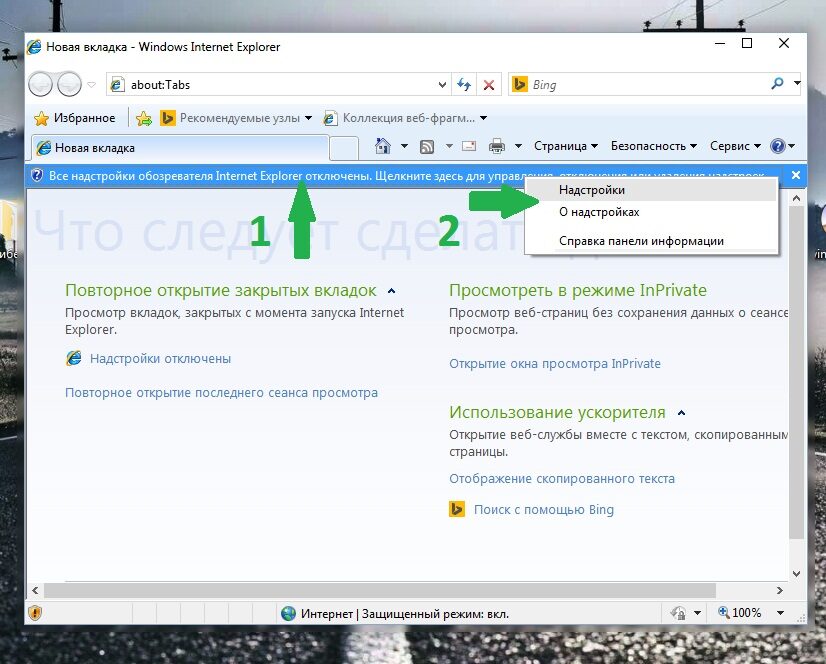
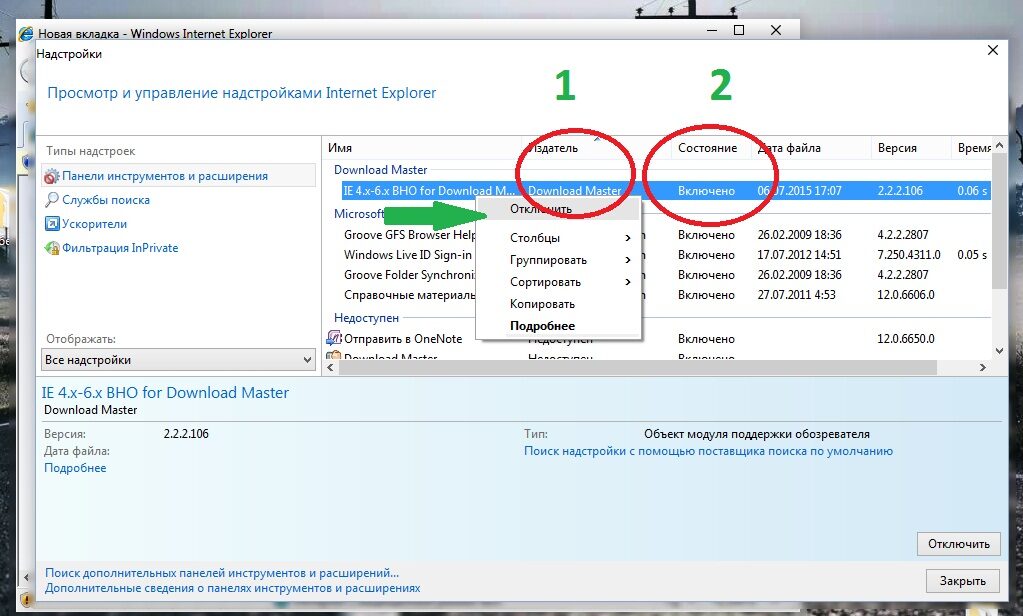
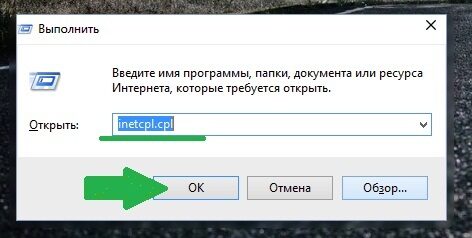
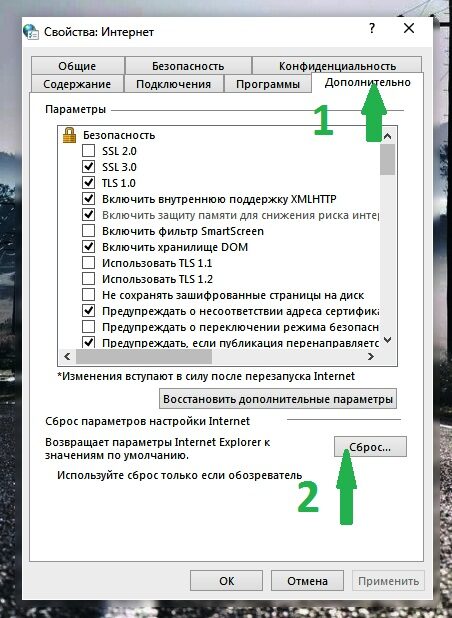
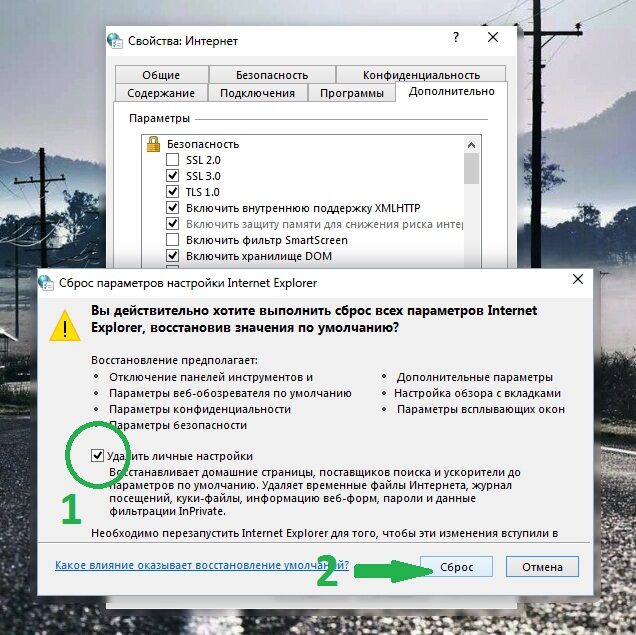
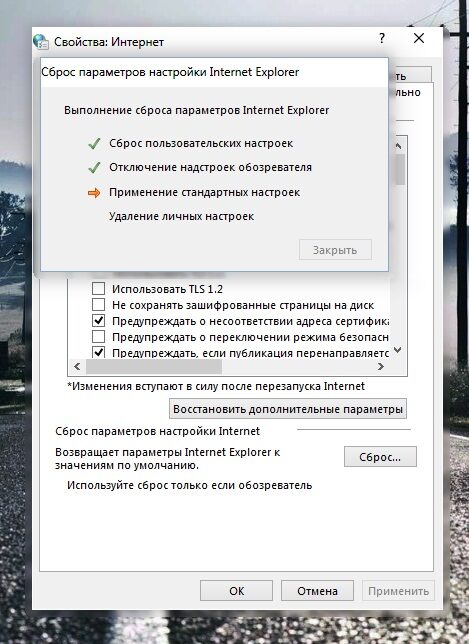
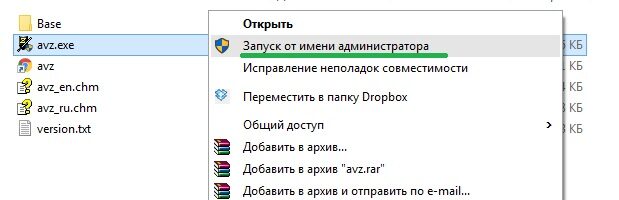
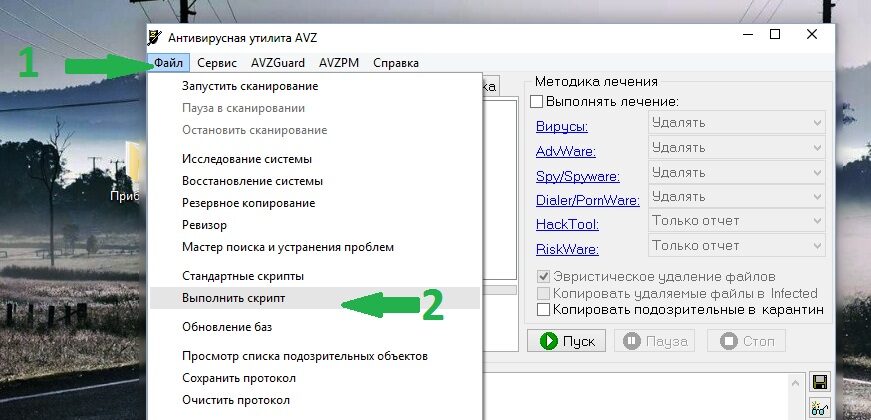
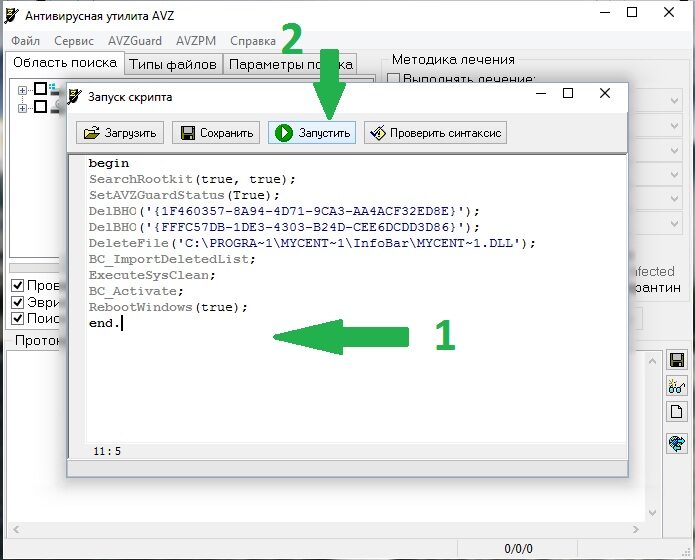
 Причины ошибок
Причины ошибок


 Ошибка explorer.exe
Ошибка explorer.exe








